Sony NWZ-S545, NWZ-S544 User Manual [tr]
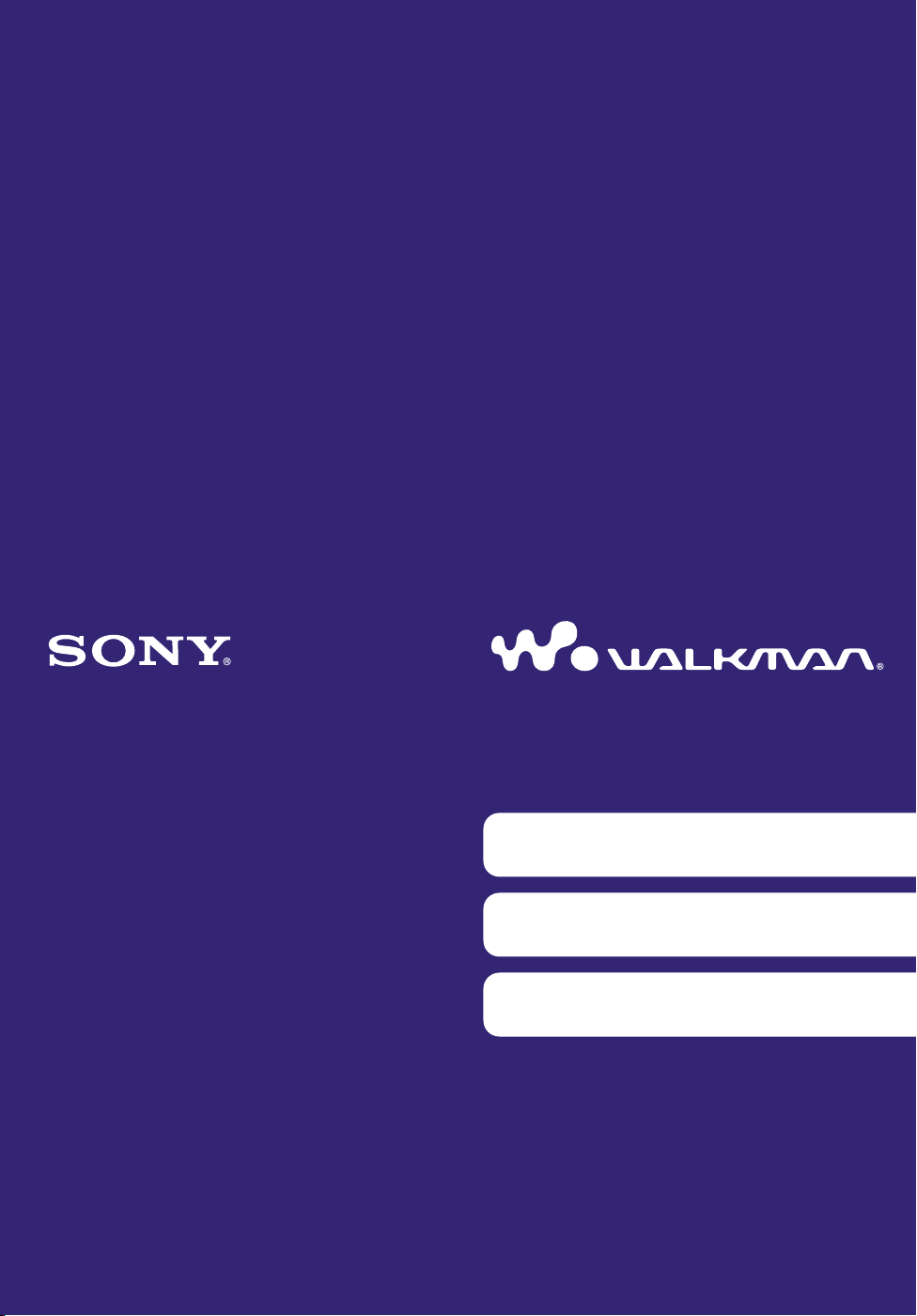
Tıklatın! Doğrudan atlayabilirsiniz
İçindekiler
Home
Menüsü
Dizin
Müzik Aktarma
Videoları/Fotoğrafları Aktarma
Sorun Giderme
İşletim Kılavuzu
NWZ-S544 / S545
©2009 Sony Corporation
4-154-417-72(1)
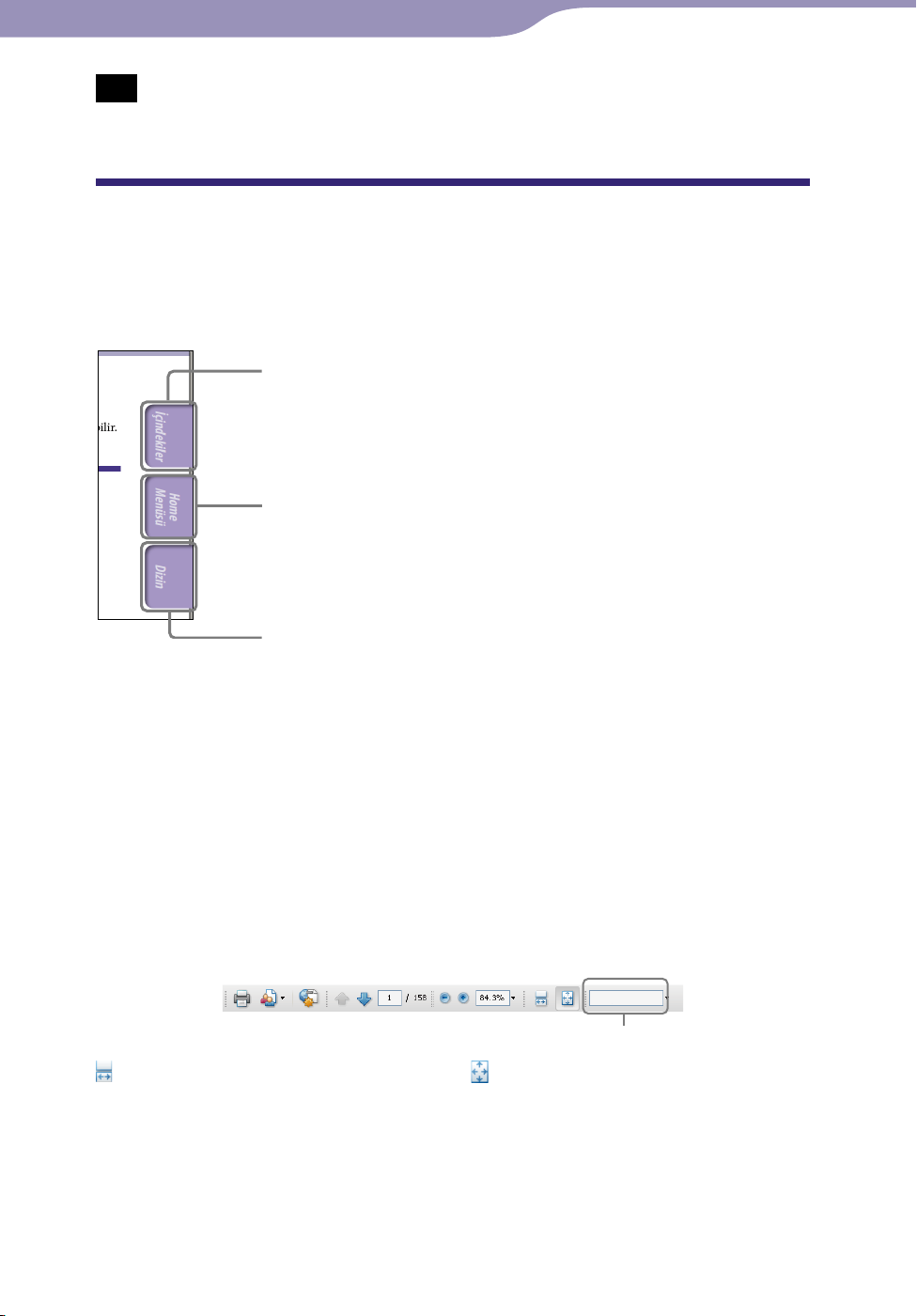
2
İçindekiler
Home
Menüsü
Dizin
2
Not
Müzikçaları satın aldığınız ülke veya bölgeye bağlı olarak bazı modeller bulunamayabilir.
İşletim Kılavuzu içinde gezinme
İşletim Kılavuzu içindeki düğmeleri kullanmak için
“İçindekiler”, “Home Menüsü Hakkında” veya “Dizin” bölümlerine atlamak
için, bu kılavuzun sayfalarının sağ üst köşesindeki düğmeleri tıklatın.
İçindekiler bölümüne gider
Kılavuzdaki konu başlıkları listesinde aradığınızı bulun.
[Home] menü listesine gider
Müzikçalar menüsündeki seçenek öğeleri listesinde aradığınızı bulun.
Dizin bölümüne atlar
Kılavuzda geçen anahtar kelimeler listesinde aradığınızı bulun.
İpucu
İçindekiler veya dizin bölümünde bir sayfa numarasını tıklatarak, ilgili sayfaya
atlayabilirsiniz.
er sayfada bulunan sayfa referans göstergesini (örn: s.
H
atlayabilirsiniz.
Bir başvuru sayfasını anahtar sözcükle aramak amacıyla, anahtar sözcüğü Adobe Reader
penceresindeki metin arama kutusuna yazın.
alıştırma prosedürü Adobe Reader sürümünüze bağlı olarak değişiklik gösterebilir.
Ç
5) tıklatarak, ilgili sayfaya
Sayfa düzenini değiştirmek için
Adobe Reader penceresindeki düğmeleri kullanarak, sayfaların nasıl
görüntüleneceğini belirleyebilirsiniz.
Metin aramak için metin kutusu
Sürekli
Sayfalar, sayfa pencereye sığacak
şekilde sürekli değişen sayfalar
şeklinde görüntülenir.
Kaydırdığınızda, önceki veya sonraki
Tek Sayfa
Sayfalar, sayfa pencereye sığacak
şekilde her seferinde bir sayfa olarak
görüntülenir. Kaydırdığınızda ekran
önceki ya da sonraki sayfaya geçer.
sayfalar sürekli olarak yukarı ya da
aşağı kayar.
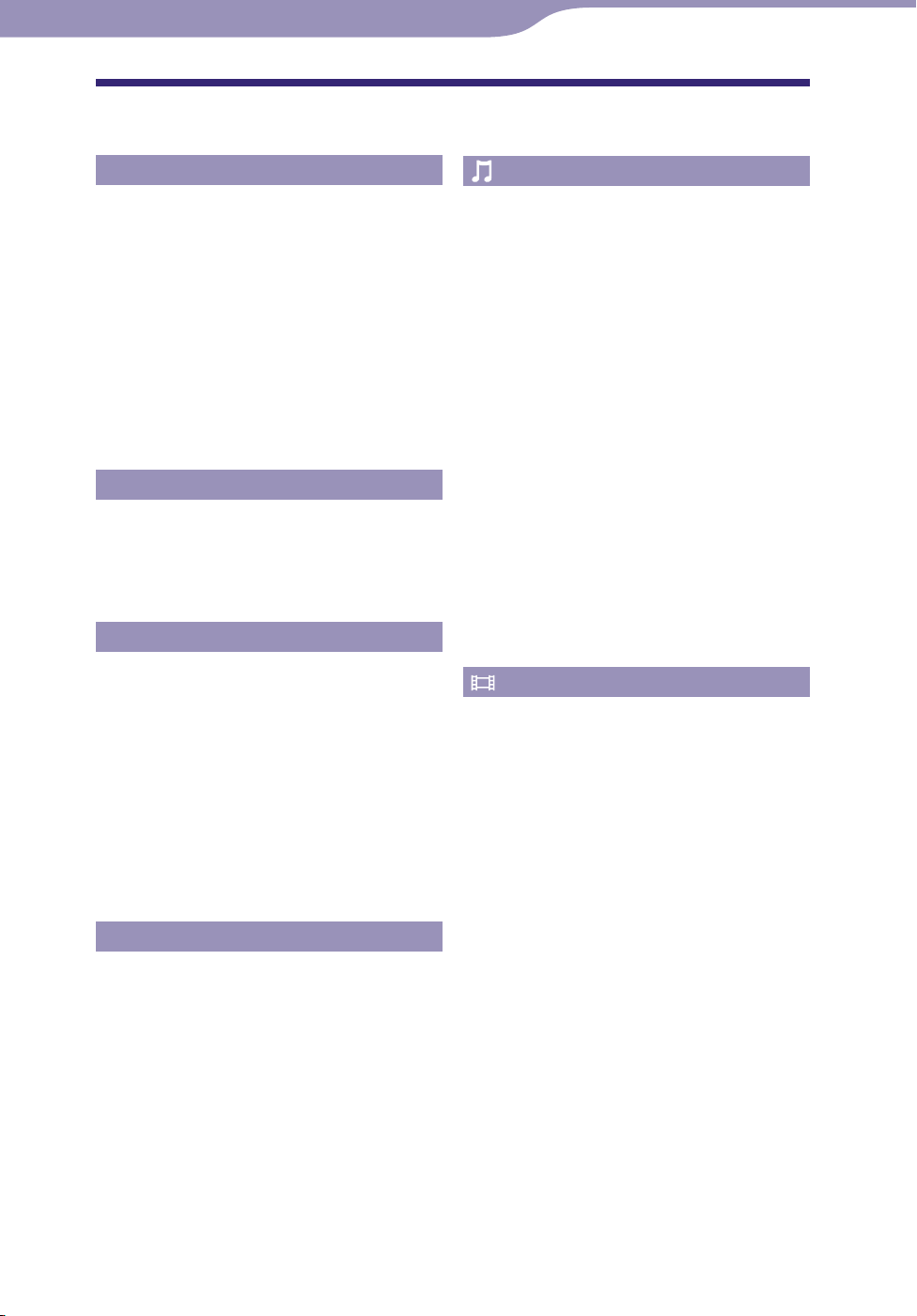
3
İçindekiler
Home
Menüsü
Dizin
3
İçindekiler
Temel İşlemler ve Ekranlar
Parçalar ve Kontroller .............................5
Ses çıkışını kulaklık ve dahili hoparlörler
arasında değiştirme .......................................7
Müzikçaları Açma ve Kapatma ...............8
Home Menüsü Hakkında ........................9
Home Menüsünün Kullanılması ...........12
Seçenek Menüsünün Kullanılması ........15
Yazılım Hakkında ..................................17
Verilen Yazılım ...............................................17
Uyumlu Yazılım .............................................17
Müzikçaları Hazırlama
Pili Şarj Etme .........................................18
Ekran Dilini Seçme ...............................20
Tarih ve Saati Ayarlama .........................21
Müzik Aktarma
Müzik Aktarma Yönteminin Seçilmesi
.............................................................22
Windows Media Player 11 Yazılımını
Kullanarak Müzik Aktarma ................23
CD’lerden müzik aktarma ............................23
Müzik Aktarma ..............................................25
Content Transfer Yazılımını
Kullanarak Müzik Aktarma ................27
Windows Gezgini’ni Kullanarak
Müzik Aktarma ...................................29
Videoları/Fotoğrafları Aktarma
Müzik Çalma
Müzik Çalma [Music] ..............................36
Müzik çalma ekranı .......................................37
Müzik listesi ekranı ........................................38
Şarkı Arama ...........................................39
Bir çalma listesini çalma ...............................40
Tüm Şarkıları Rastgele Sırada Çalma ...41
Şarkıları Silme .......................................42
Müzik Seçenek Menüsünü Kullanma ...43
Ayrıntılı bilgi ekranını görüntüleme
[Detailed Information] .......................................45
Kapak resmi ekranını görüntüleme
[Cover Art] .......................................................45
Müzik Ayarlarını Değiştirme ................46
Çalma modunu ayarlama [Play Mode] ...........46
Ses kalitesini ayarlama
Clear Stereo ile Dinleme
Sesi düzeyini ayarlama
[Dynamic Normalizer] .......................................49
Dahili hoparlörlerden çıkan sesin kalitesini
optimize etme
[Equalizer] ..................47
[Clear Stereo] ...........48
[Built-in SP Optimizer] .............49
Videoları İzleme
Video Oynatma [Videos] .........................50
Video oynatma ekranı ...................................51
Videoları Silme ......................................52
Video Seçenek Menüsünü Kullanma ....53
Video Ayarlarını Değiştirme .................54
Yakınlaştırma işlevini ayarlama
[Zoom Settings] ................................................54
Video ekranının görünümünü ayarlama
[Display] ..........................................................56
Video yönünü ayarlama
[Video Orientation] ...57
Video/Fotoğraf Aktarma Yönteminin
Seçilmesi ..............................................31
Videoları/Fotoğrafları Content
Transfer Yazılımını Kullanarak
Aktarma ...............................................32
Videoları/Fotoğrafları Windows
Gezgini’ni Kullanarak Aktarma .........34
Devam
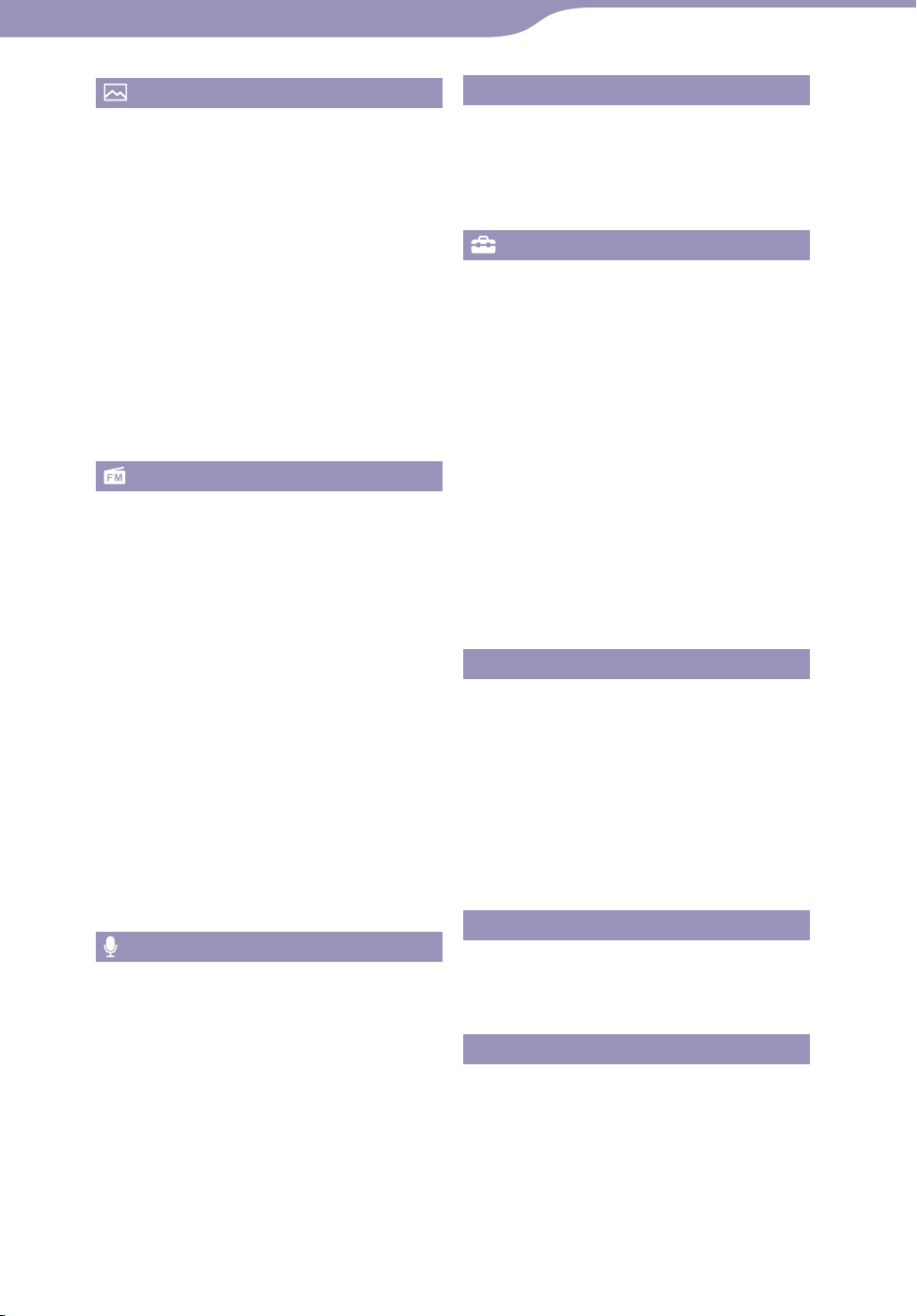
4
İçindekiler
Home
Menüsü
Dizin
4
Fotoğrafları İzleme
Fotoğrafları İzleme [Photos] ...................58
Fotoğraf görüntüleme ekranı .......................59
Slayt Gösterisi Oynatma .......................60
Fotoğrafları Silme .................................61
Fotoğraf Seçenek Menüsünü Kullanma
.............................................................62
Fotoğraf Ayarlarını Değiştirme ............63
Fotoğraf yönü [Photo Orientation] ....................63
Fotoğraf ekranının görünümünü ayarlama
[Display] ..........................................................64
Slayt gösterisi oynatma modunu ayarlama
[Slide Show Repeat] ...........................................64
Bir slayt gösterisinin aralığını ayarlama
[Slide Show Interval] ..........................................65
FM Radyoyu Dinleme ve Kaydetme
FM Radyoyu Dinleme ...........................66
FM Radyo ekranı ...........................................67
Yayın istasyonlarının otomatik olarak
önceden ayarlama
Yayın istasyonlarını manuel olarak önceden
ayarlama .......................................................69
Önceden ayarlanan yayın istasyonlarını
silme ..............................................................69
FM Radyoyu Kaydetme .........................70
Kaydedilmiş FM Radyo Programlarını
Çalma...................................................72
Kaydedilmiş FM Radyo Programlarını
Silme ....................................................73
FM Radyo Seçenek Menüsünü
Kullanma .............................................74
FM Radyo Ayarlarını Değiştirme .........76
Alımı ayarlama [Scan Sensitivity] ......................76
Mono/stereo ayarı
[Auto Preset] ....................68
[Mono/Auto] ......................76
Zamanlayıcıyı Kullanma
Zamanlayıcıyı Ayarlama .......................84
Alarmı ayarlama [Alarm] ................................85
Uyuma zamanlayıcısını ayarlama
[Sleep Timer] ....................................................86
Ortak Ayarlar
Ortak Ayarları Değiştirme ....................87
Müzikçalar bilgilerini görüntüleme
[Unit Information] .............................................87
Sesi düzeyini sınırlandırma
[AVLS (Volume Limit)] ......................................88
Bip sesini kapatma
Bir ekran koruyucu ayarlama
Ekran parlaklığını ayarlama
Güncel saati ayarlama
Tarih formatını ayarlama
[Date Display Format] ........................................91
Saat formatını ayarlama
[Time Display Format] .......................................91
Fabrika ayarlarına dönme
[Reset all Settings] .............................................92
Belleği biçimlendirme
Ekran Dilini Seçme
[Beep Settings] ...................88
[Screensaver] ...89
[Brightness] .......89
[Set Date-Time] ............90
[Format] ......................92
[Language Settings] ........93
Yararlı Bilgiler
Pil Ömrü Hakkında ...............................94
Format ve Bit Hızı nedir? ......................95
Ses formatı nedir? ..........................................95
Video formatı nedir? .....................................96
Fotoğraf formatı nedir? .................................96
Veri Depolama .......................................97
Müzikçaların Donanım Yazılımını
Güncelleme ..........................................98
Ses Kaydetme/Dinleme
Ses Kaydetme .........................................77
Kaydedilmiş Ses Dosyalarını Çalma .....79
Kaydedilmiş Ses Dosyalarını Silme ......80
Ses Kaydı Seçenek Menüsünü
Kullanma .............................................81
Radyo Ayarlarını Değiştirme ................83
Bir kayıt kalitesi seviyesini seçme
[Bit Rate Settings] ..............................................83
Sorun Giderme
Sorun Giderme ......................................99
Mesajlar ...............................................111
Ek Bilgiler
Uyarılar ................................................113
Lisans ve Ticari Marka Uyarısı ............121
Özellikler .............................................124
Dizin ....................................................131
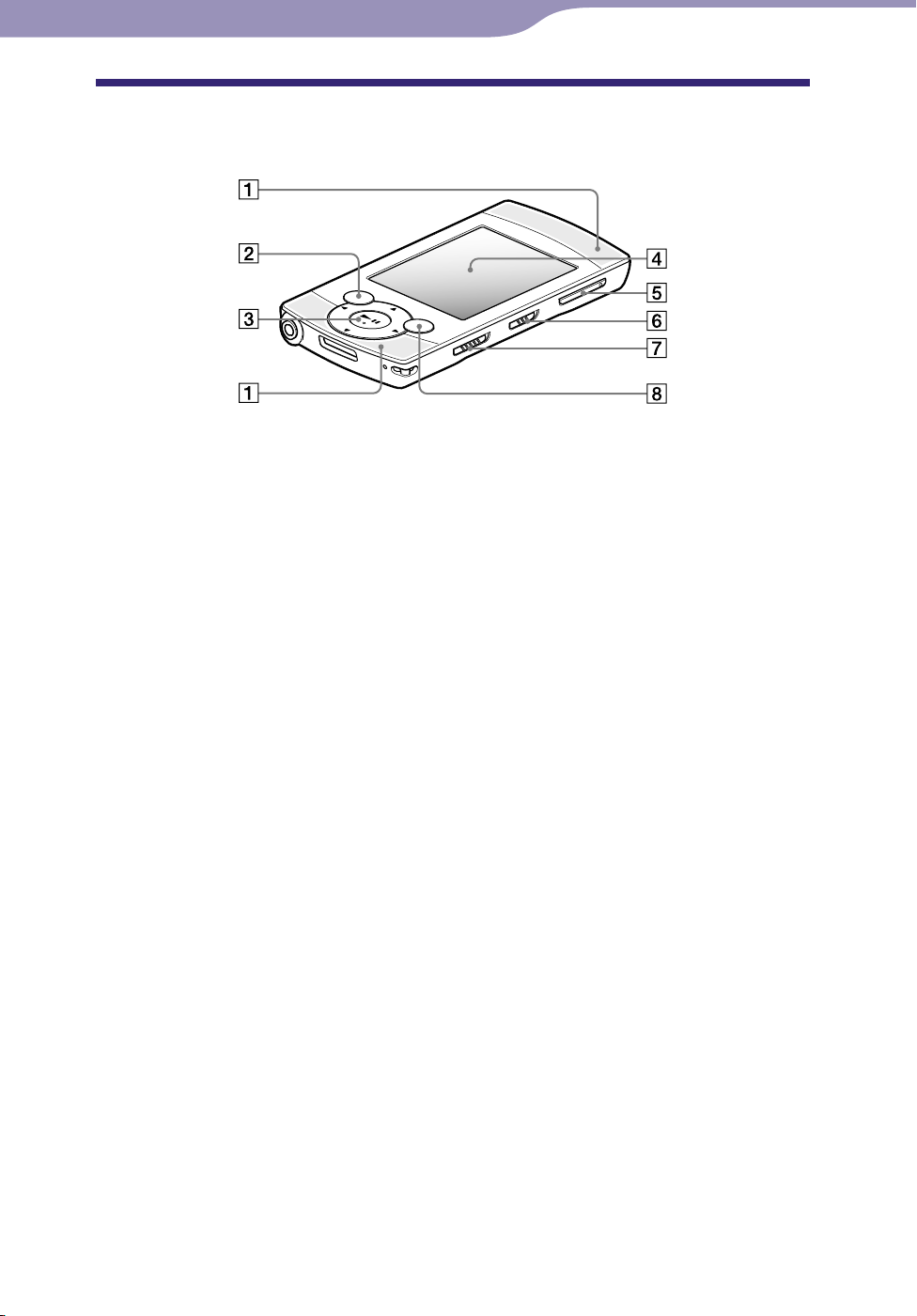
5
İçindekiler
Home
Menüsü
Dizin
5
Temel İşlemler ve Ekranlar
Temel İşlemler ve Ekranlar
Parçalar ve Kontroller
Ön
Dahili hoparlörler
Bkz s.
7.
BACK/HOME düğmesi
Bir liste ekran düzeyi yukarı çıkmak
veya önceki menüye dönmek için
basın.
[Home] menüsünü görüntülemek
için BACK/HOME düğmesini basılı
tutun ( s.
5 işlevli düğme*
Çalma işlemini başlatır ve
müzikçaların ekran menülerinde
gezinmeyi sağlar ( s.
9).
1
12, 15).
Ekran
Bkz s.
9.
VOL +*1/– düğmesi
Sesi ayarlar.
Duruma göre kulaklıktan ve dahili
hoparlörlerden çıkan ses düzeyini
ayarlayabilirsiniz ( s.
7).
Çıkış düğmesi
Ses çıkışını kulaklık ve müzikçaların
dahili hoparlörler arasında değiştirir
7).
( s.
HOLD düğmesi
Müzikçaları taşırken HOLD
düğmesini kullanarak, müzikçaların
yanlışlıkla çalışmasını
önleyebilirsiniz. HOLD düğmesi ok
yönünde kaydırıldığında, çıkış
düğmesi hariç tüm işlem düğmeleri
devre dışı kalır. HOLD düğmesini
aksi yöne kaydırırsanız, HOLD işlevi
devre dışı kalır.
OPTION/PWR OFF düğmesi
Seçenek menüsünü görüntülemek
için basın ( s.
81).
OPTION/PWR OFF düğmesini
basılı tutarsanız, ekran kapanır ve
müzikçalar bekleme moduna girer
8).
( s.
*1 Üzerinde dokunduğunuzda
hissedebileceğiniz noktalar vardır. Bu
düğmeyi kullanırken bu noktalardan
yararlanabilirsiniz.
15, 43, 53, 62, 74,
Devam
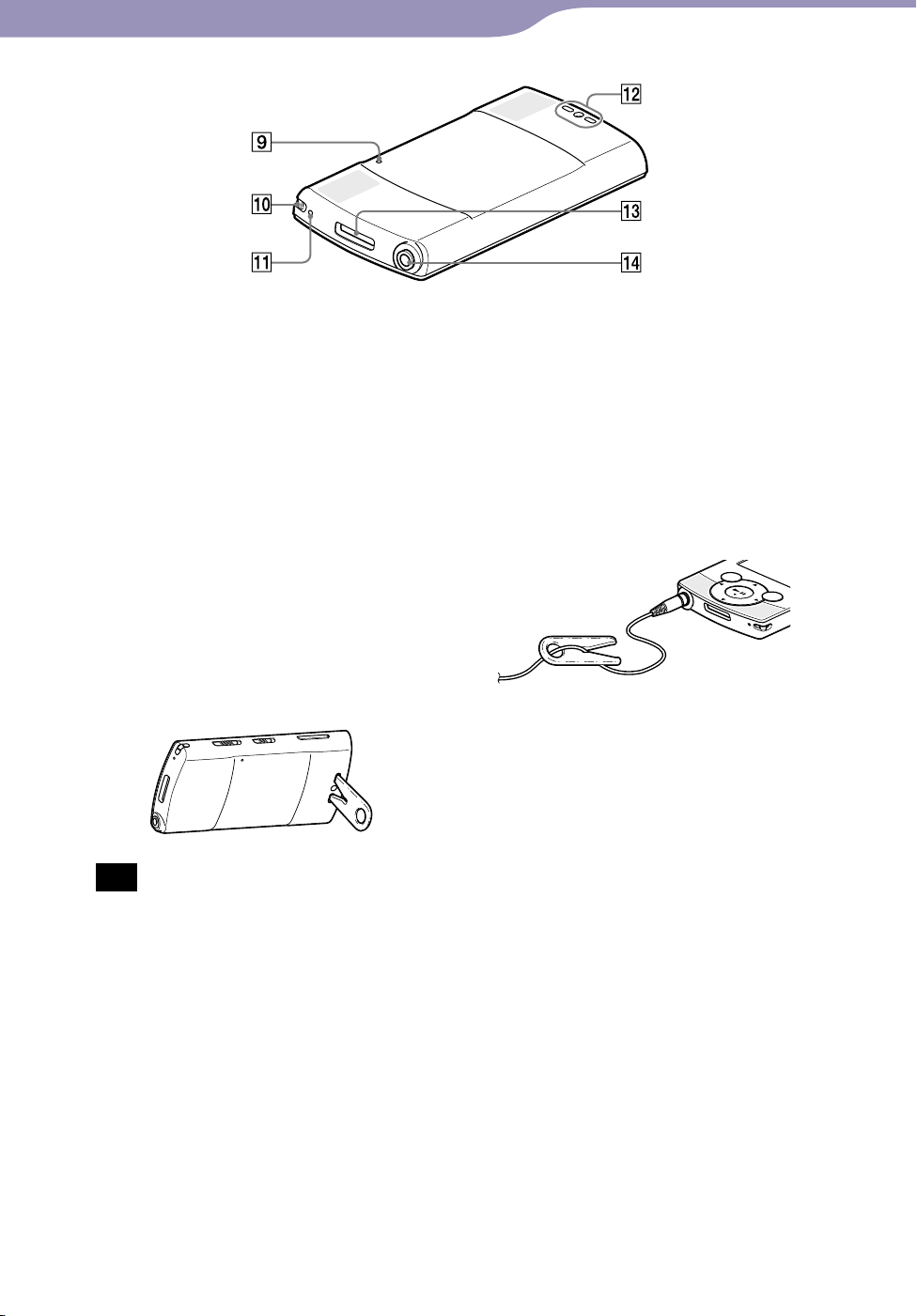
6
İçindekiler
Home
Menüsü
Dizin
6
Temel İşlemler ve Ekranlar
Arka
RESET düğmesi
Müzikçaları varsayılan ayarlara
sıfırlamak için RESET düğmesine
küçük bir pim vb. ile basın (
s. 99).
Askı deliği
Bu, bir askı bağlamak için kullanılır
(ayrı satılır).
Mikrofon
Bkz s.
77.
Ayak deliği
Bu, birlikte verilen ayağı bağlamak
için kullanılır.
Not
Müzikçaları ayakla doğrulturken,
müzikçaların üzerine bastırmamaya
veya müzikçaları devirmeye dikkat edin.
Birlikte verilen ayağın taşınması
hakkında
Ayağı, kaybetmeyecek şekilde
aşağıdaki gibi taşıyın.
Kulaklık kablosunu ayağın
deliğinden geçirin ve kulaklık
kablosunu ayağa sabitlemek için,
kulaklık kablosunu V şeklindeki
çentiğin tabanının içine itin.
WM-PORT jakı
Birlikte verilen USB kablosunu veya
isteğe bağlı çevre birimlerini
bağlamak için kullanın.
Kulaklık jakı
Kulaklık fişi yerine oturana kadar
itin. Kulaklık doğru bağlanmazsa, ses
kulaklıktan düzgün çıkmayabilir.
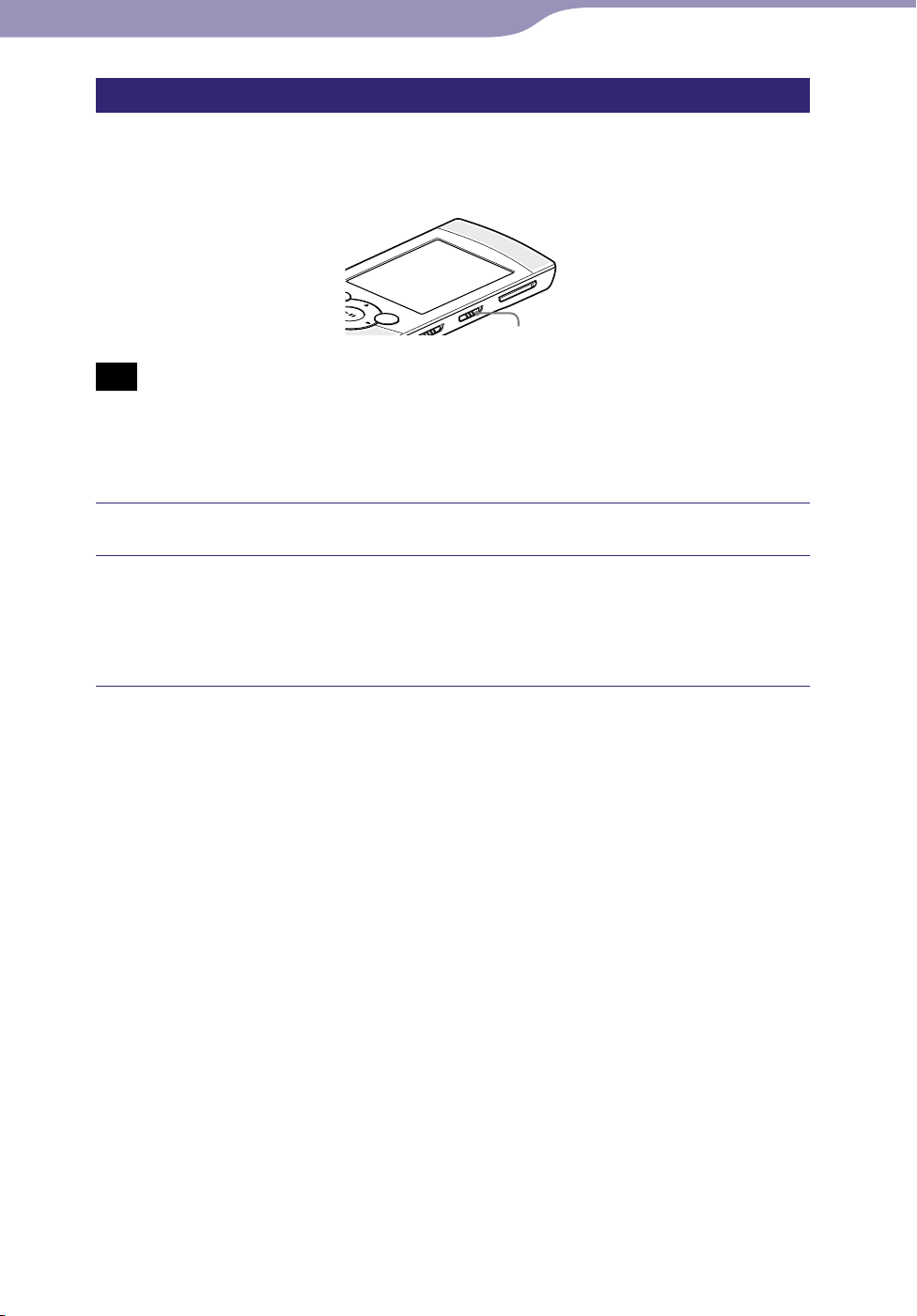
7
İçindekiler
Home
Menüsü
Dizin
7
Temel İşlemler ve Ekranlar
Ses çıkışını kulaklık ve dahili hoparlörler arasında değiştirme
Çıkış düğmesini kaydırarak ses çıkışını kulaklık ve dahili hoparlörler arasında
değiştirebilirsiniz. Duruma göre kulaklıktan ve dahili hoparlörlerden çıkan ses
düzeyini ayarlayabilirsiniz.
Çıkış düğmesi
Not
Çıkışı dahili hoparlörlere verirseniz, çıkan sesin düzeyi birden yükseltilmez.
TM kartları ve benzerlerini (manyetik olarak kodlanmış kartlar) dahili hoparlörlerin
A
deliklerinin yakınına getirmeyin, aksi taktirde kartların üzerindeki manyetik kodlama
bozulabilir.
Çıkış düğmesini (hoparlör) veya (kulaklık) konumuna getirin.
Ses düzeyini ayarlamak için VOL +/- düğmesine basın.
Ekranda ses düzeyi göstergesi gösterilir. (kulaklık) veya (hoparlör)
simgesi (o anki ayara bağlı olarak) ses düzeyi göstergesinin solunda
gösterilir.
İpucu
Dahili hoparlörlerden çıkan sese [Built-in SP Optimizer] özelliğini uygulayabilirsiniz
49).
( s.
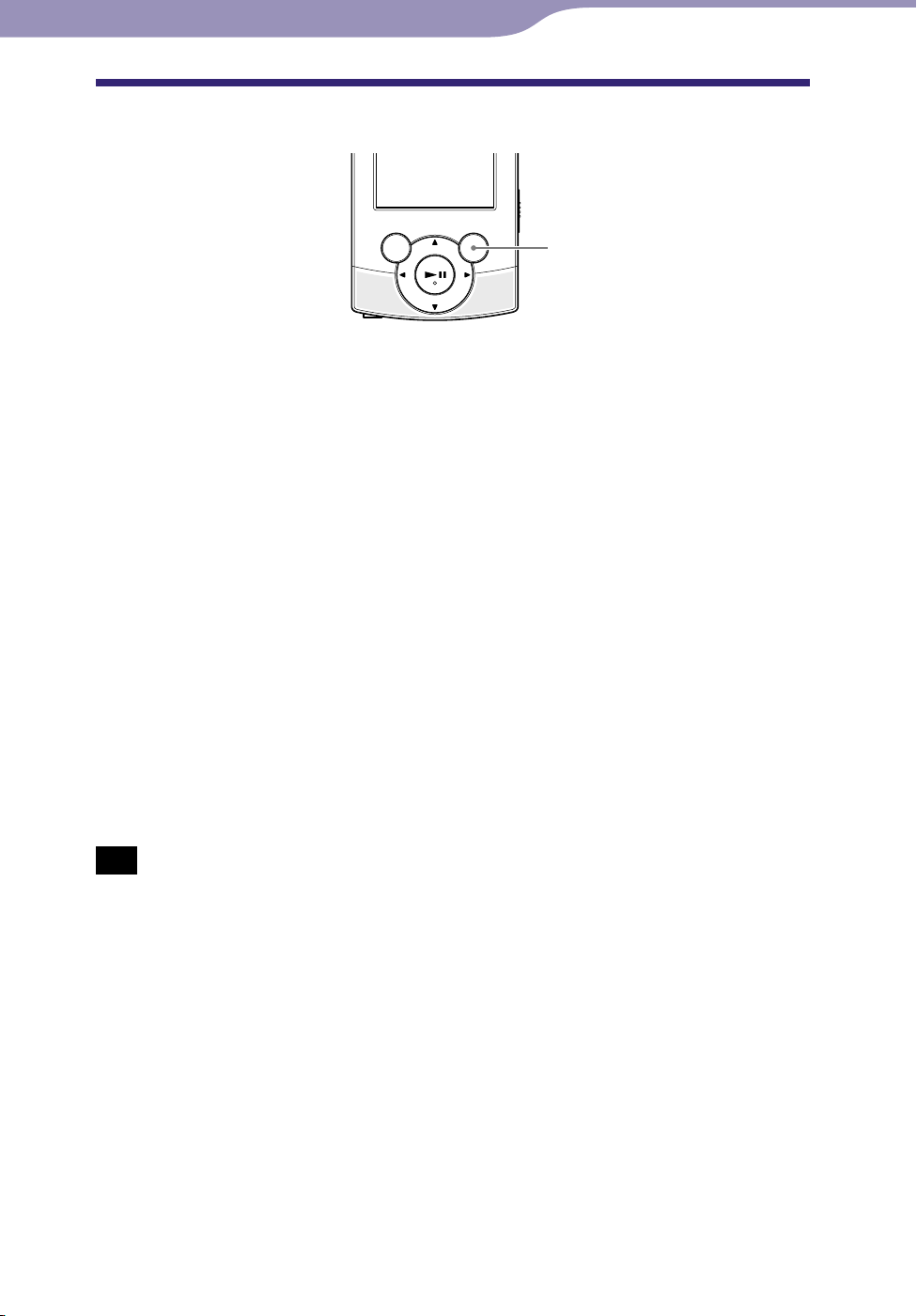
8
İçindekiler
Home
Menüsü
Dizin
8
Temel İşlemler ve Ekranlar
Müzikçaları Açma ve Kapatma
OPTION/PWR OFF
düğmesi
Müzikçaları açmak için
Müzikçaları açmak için herhangi bir düğmeye basın.
İpucu
Ekranda [On hold... Cancel HOLD function to activate controls.] gösterilirse, HOLD
işlevini devre dışı bırakmak için müzikçaların sağındaki HOLD düğmesini okun tersi
yönünde kaydırın.
Müzikçaları kapatmak için
OPTION/PWR OFF düğmesini basılı tutun. [POWER OFF] gösterilir,
ardından müzikçalar bekleme moduna geçer ve ekran kapanır.
İpucu
Müzikçaları kullanmadan önce tarih ve saati ayarlayın ( s.
D
uraklama sırasında, 3 dakikadan uzun bir süre herhangi bir işlem yapılmazsa
müzikçalar pil gücünden tasarruf yapmak için otomatik olarak bekleme moduna geçer
ve ekran kapanır.
üzikçalar bekleme modundayken, yaklaşık 4 saat boyunca herhangi bir işlem
M
yapılmazsa, müzikçalar otomatik olarak tamamen kapanır. Bu durumda piller az bir
miktar tüketilir.
Not
Bir bilgisayara bağlandığında müzikçaları kullanamazsınız. Müzikçaları çalıştırmadan
önce USB kablosunu çıkartın.
üzikçalar bekleme modundayken bile çok az da olsa pil tüketir. Bu nedenle,
M
müzikçalar kalan pil gücüne bağlı olarak beklenmediği bir anda tamamen kapatılabilir.
21, 90).
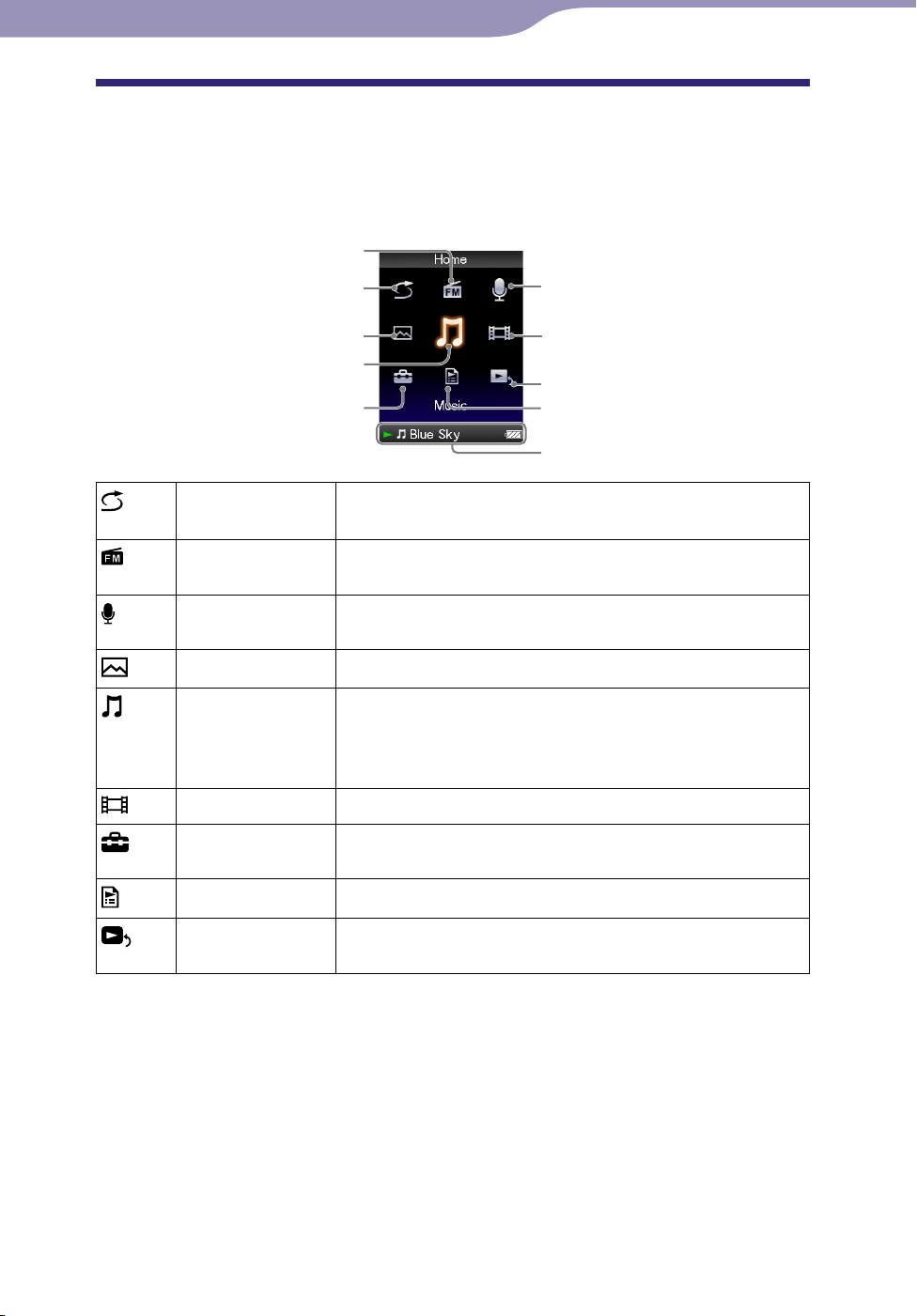
9
İçindekiler
Home
Menüsü
Dizin
9
Temel İşlemler ve Ekranlar
Home Menüsü Hakkında
Aşağıdaki tablo [Home] menüsündeki öğeleri göstermektedir. Her menünün
öğle listesi hakkında ayrıntılar için, bkz s.
Her menü öğlesi hakkında ayrıntılar için, belirtilen başvuru sayfasına bakın.
[FM Radio]
10.
[Shuffle All]
[Photos]
[Music]
[Settings]
[Shuffle All] Müzikçalarda depolanmış tüm parçaları rastgele bir sırayla
dinleyin ( s.
[FM Radio] FM radyo yayınlarını dinleyin ve o an alınan FM radyo
programını da kaydedin ( s.
[Voice Recording]
[Photos]
[Music] Müzikçalara aktarılmış şarkıları dinleyin. [Voice
[Videos]
Müzikçaların dahili mikrofonunu kullanarak ses kaydı
yapın ( s.
Müzikçalara aktarılmış fotoğraflara bakın ( s.
Recording] fonksiyonunu kullanarak müzikçalara
kaydedilmiş sesleri ve FM radyo programlarını
dinleyebilirsiniz ( s.
Müzikçalara aktarılmış videoları izleyin ( s.
41).
77).
[Voice Recording]
[Videos]
[Now Playing]
[Playlists]
Bilgi bölgesi
66).
58).
36).
50).
[Settings]
[Playlists]
[Now Playing] Oynatmayı veya o an oynatılan içeriğin ekranını
Müzikçaları ve bunun uygulamalarının ayarlarını yapın
87).
( s.
Çalma listelerindeki şarkıları dinleyin ( s.
görüntüler.
40).
Devam

10
İçindekiler
Home
Menüsü
Dizin
10
Temel İşlemler ve Ekranlar
[Shuffle All] ............................. 41
[FM Radio] ............................... 66
[Voice Recording] ....................... 77
[Photos] ................................. 58
[Music]
[All Songs]...................................39
[Album] .......................................39
[Artist] .........................................39
[Genre] ........................................39
[Release Year] .............................39
[Folder] ........................................39
[Voice Recording] ................39, 79
[FM Recording] ....................39, 72
[Videos] .................................. 50
[Settings]
[Music Settings]
[Play Mode] ...........................46
[Equalizer].............................. 47
[Clear Stereo] ......................... 48
[Dynamic Normalizer] ......... 49
[Built-in SP Optimizer] ........ 49
[Video Settings]
[Zoom Settings]..................... 54
[Video Orientation] .............. 57
[Display] .................................56
[Photo Settings]
[Photo Orientation] ..............63
[Display] .................................64
[Slide Show Repeat] .............. 64
[Slide Show Interval] ............65
[FM Radio Settings]
[Scan Sensitivity] ................... 76
[Mono/Auto] ......................... 76
[Recording Settings]
[Bit Rate Settings] .................83
[Common Settings]
[Unit Information] ................ 87
[AVLS (Volume Limit)] ........ 88
[Beep Settings] ....................... 88
[Screensaver] .........................89
[Brightness] ............................ 89
[Set Date-Time] ...............21, 90
[Date Display Format] .......... 91
[Time Display Format] ......... 91
[Reset all Settings] ................. 92
[Format] ................................. 92
[Language Settings] .............20, 93
[Playlists]. ................................ 40
[Now Playing]
Devam
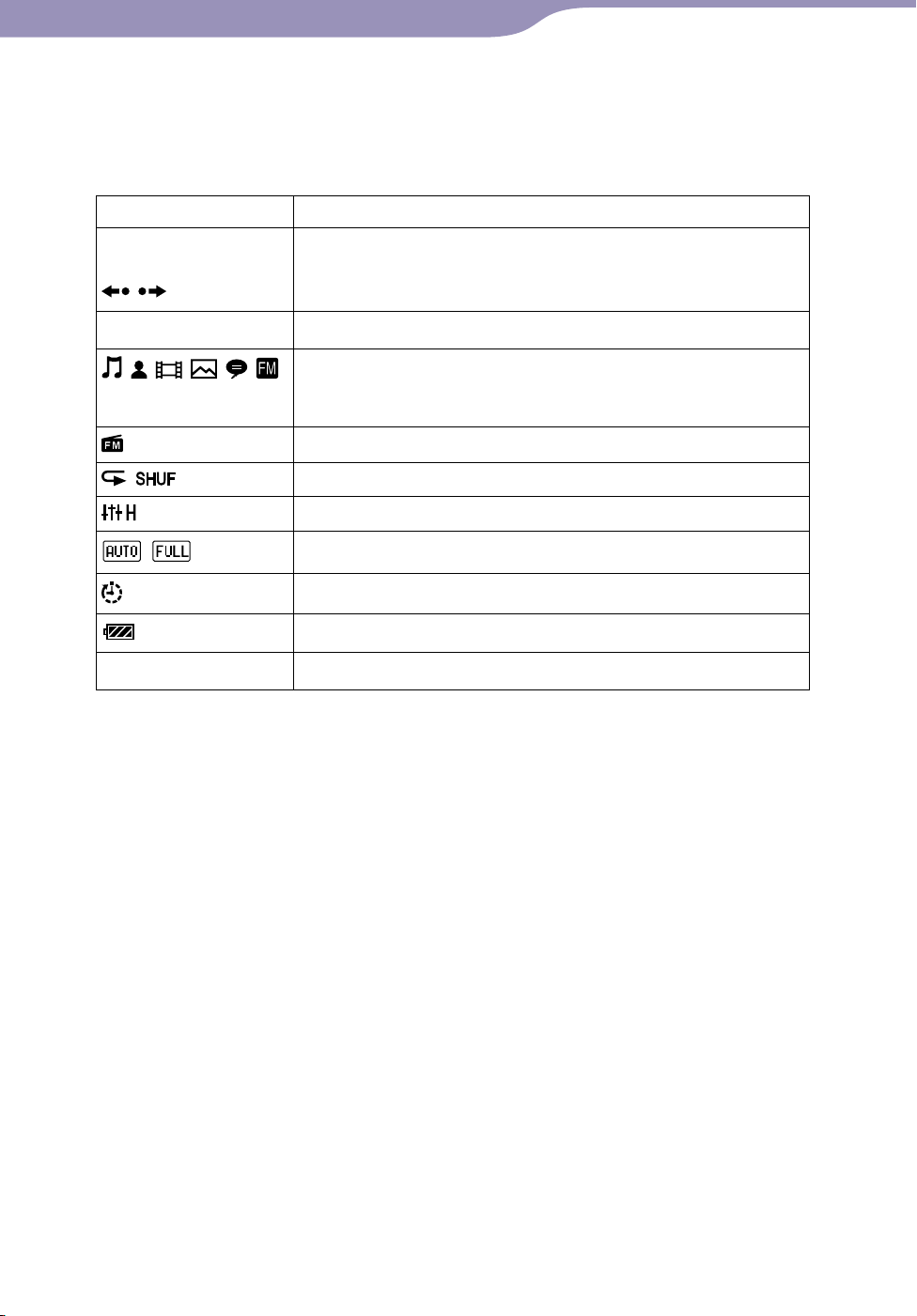
11
İçindekiler
Home
Menüsü
Dizin
11
Temel İşlemler ve Ekranlar
Bilgi bölgesi hakkında
Aşağıdaki tabloda gösterilen simgeler, bilgi bölgesinde gösterilir. Simgeler
oynatma durumuna, ayarlara veya ekrana göre değişiklik gösterir.
Simgeler hakkında ayrıntılar için başvuru sayfasına bakın.
Simgeler Açıklama
, , , ,
, ,
, , vb.
Oynatma durumu ( s.
37, 51, 59)
,
, , , , ,
, , vb.
, vb.
,
1
, *
*1 Müzikçaların WM-PORT portuna ses düzeyi ayarını etkinleştirebilen bir isteğe bağlı çevrebirim
cihazı bağlanmışsa, ekranda görüntülenebilir.
Kaydetme durumu ( s.
Şarkı adı, sanatçı adı, video başlığı, kaydedilmiş sesin fotoğraf
başlık dosya adı veya kaydedilmiş FM radyo programının dosya
adı
FM radyo
Oynatma modu ( s.
Ekolayzer ( s.
Zum ayarı ([Auto] veya [Full]) ( s.
Uyuma zamanlayıcısı ( s.
Kalan pil gücü göstergesi ( s.
Kulaklık veya hoparlör ( s.
47)
71, 78)
46)
54)
86)
18)
7)
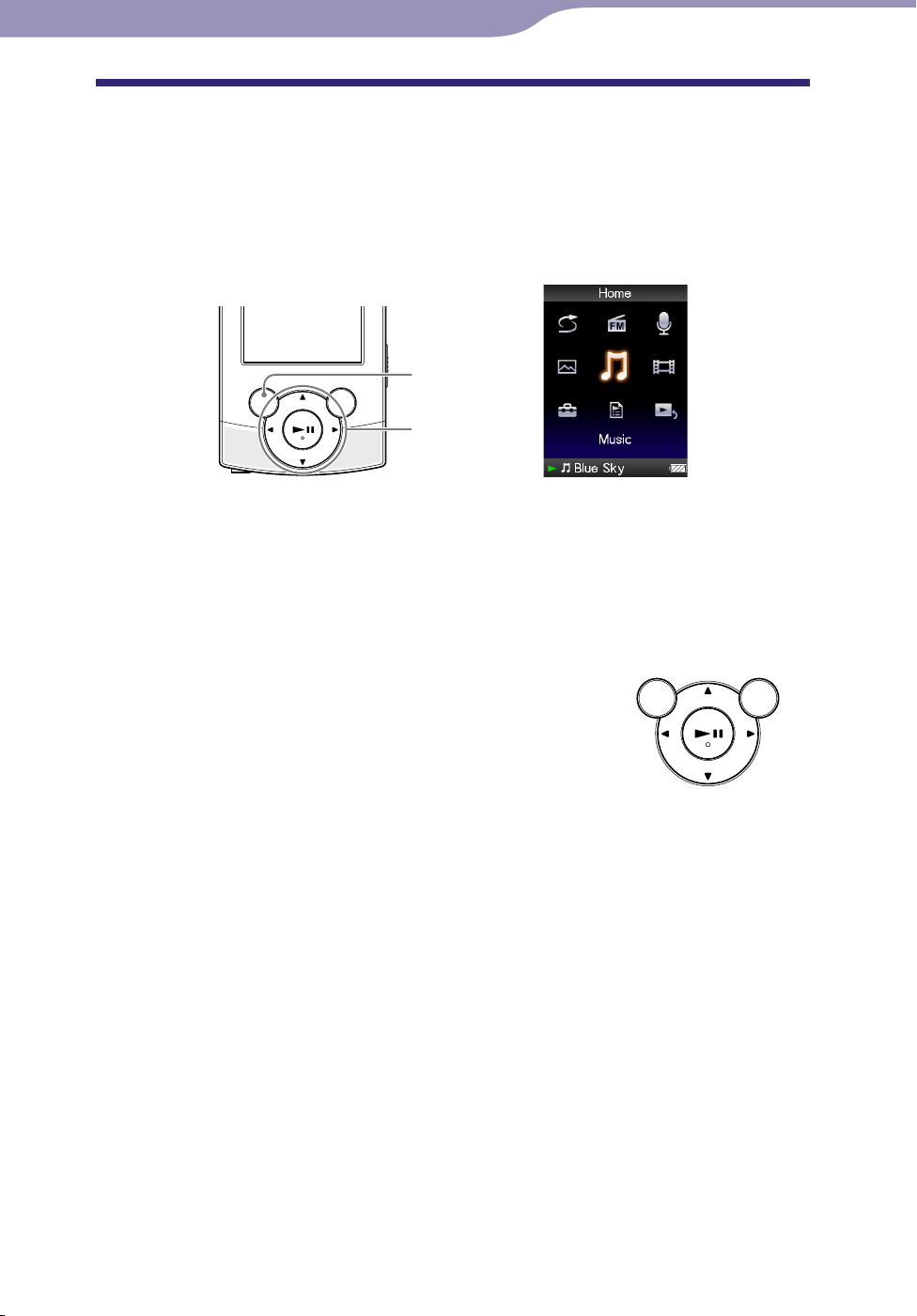
12
İçindekiler
Home
Menüsü
Dizin
12
Temel İşlemler ve Ekranlar
Home Menüsünün Kullanılması
[Home] menüsü şarkı aramak ve ayarları değiştirmek gibi her işlevin başlangıç
noktasıdır.
Müzikçaların BACK/HOME düğmesini basılı tutarak, [Home] menüsünü
görüntüleyebilirsiniz.
BACK/HOME
düğmesi
5 işlevli düğme
[Home] menüsünden, ekrandaki istediğiniz öğeyi 5 işlevli düğmeyi kullanarak
seçebilirsiniz.
Bir öğeyi seçmek için /// düğmesine basın, ardından onaylamak için
1
düğmesine basın.
*
*1 Üzerinde dokunduğunuzda hissedebileceğiniz noktalar vardır. Bu düğmeyi kullanırken bu
noktalardan yararlanabilirsiniz.
/// düğmesi: Bir öğeyi seçer.
düğmesi: Bir öğeyi onaylar.
Devam
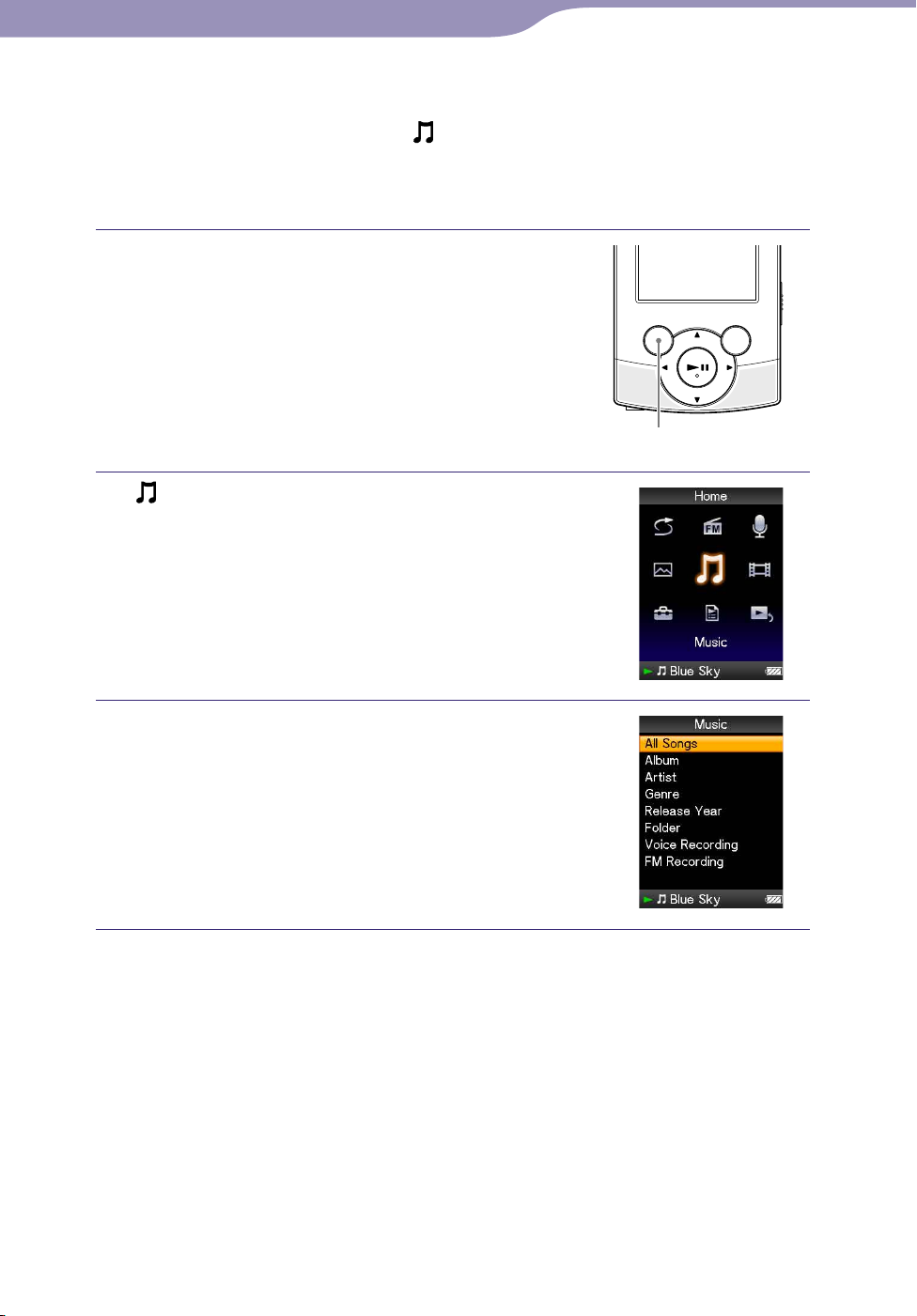
13
İçindekiler
Home
Menüsü
Dizin
13
Temel İşlemler ve Ekranlar
Bu kılavuzda [Home] menüsündeki kullanım yönergeleri aşağıda açıklanmıştır.
Örneğin:
Yukarıdaki örnek için gerçek işlemler aşağıda gösterilmiştir.
[Home] menüsünden,
albüm
istediğiniz şarkıyı seçin.
[Music] [Album] istediğiniz
BACK/HOME düğmesini basılı tutun.
[Home] menüsü gösterilir.
BACK/HOME düğmesi
[Music] öğesini seçmek için ///
düğmesine basın, ardından onaylamak
için düğmesine basın.
Arama menüsü gösterilir.
[Album] öğesini seçmek için ///
düğmesine basın, ardından onaylamak
için düğmesine basın.
Albüm listesi görüntülenir.
Devam
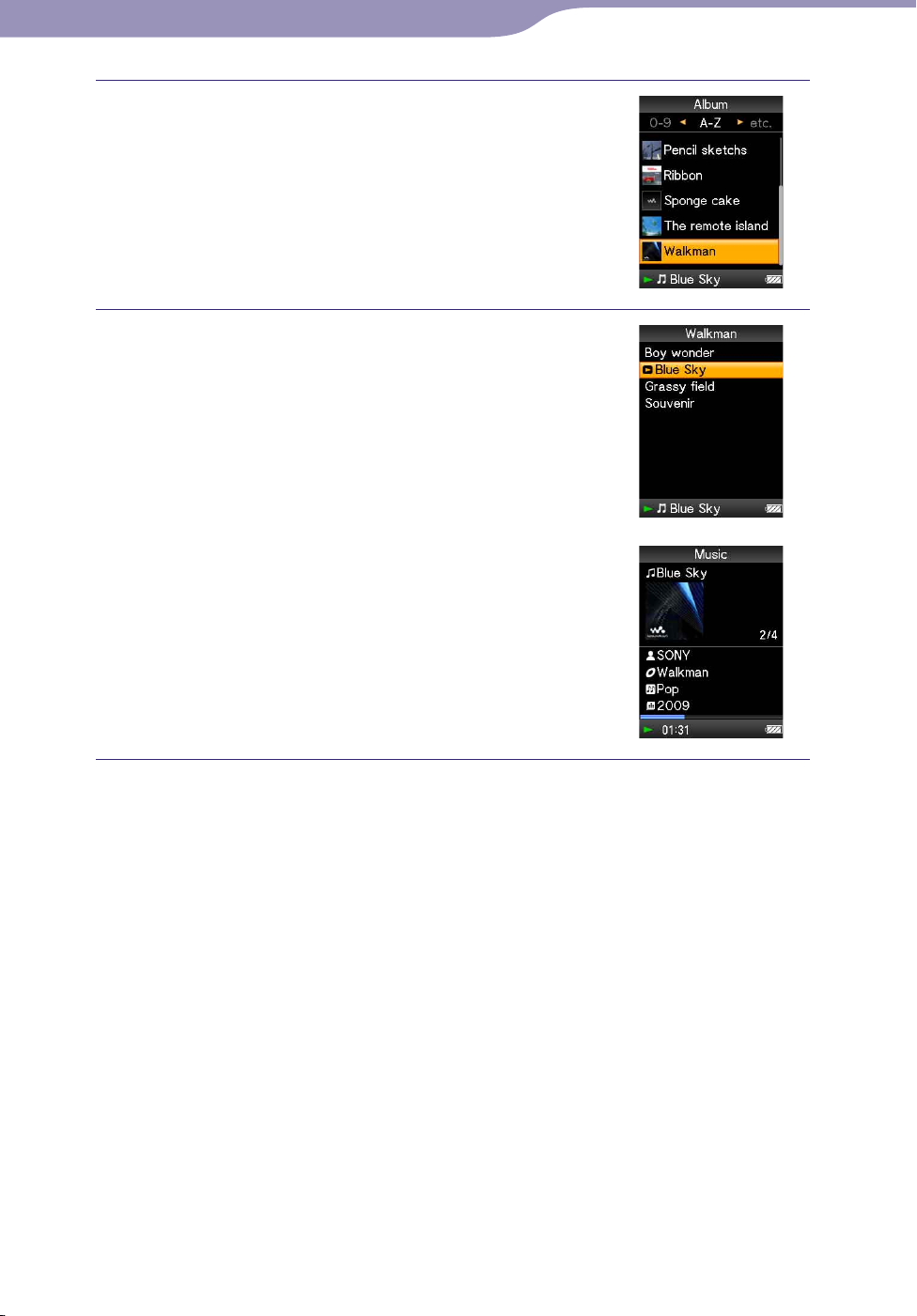
14
İçindekiler
Home
Menüsü
Dizin
14
Temel İşlemler ve Ekranlar
Bir albümü seçmek için ///
düğmesine basın, ardından onaylamak
için düğmesine basın.
Seçilen albümün şarkı listesi görüntülenir.
/ düğmesine basarak listeyi
kaydırabilirsiniz.
Bir şarkı seçmek için ///
düğmesine basın, ardından onaylamak
için düğmesine basın.
Çalma ekranı gösterilir ve çalma başlar.
İşlem esnasına [Home] menüsüne geri dönmek için
BACK/HOME düğmesini basılı tutun.
İşlem esnasına önceki ekrana geri dönmek için
BACK/HOME düğmesine basın.
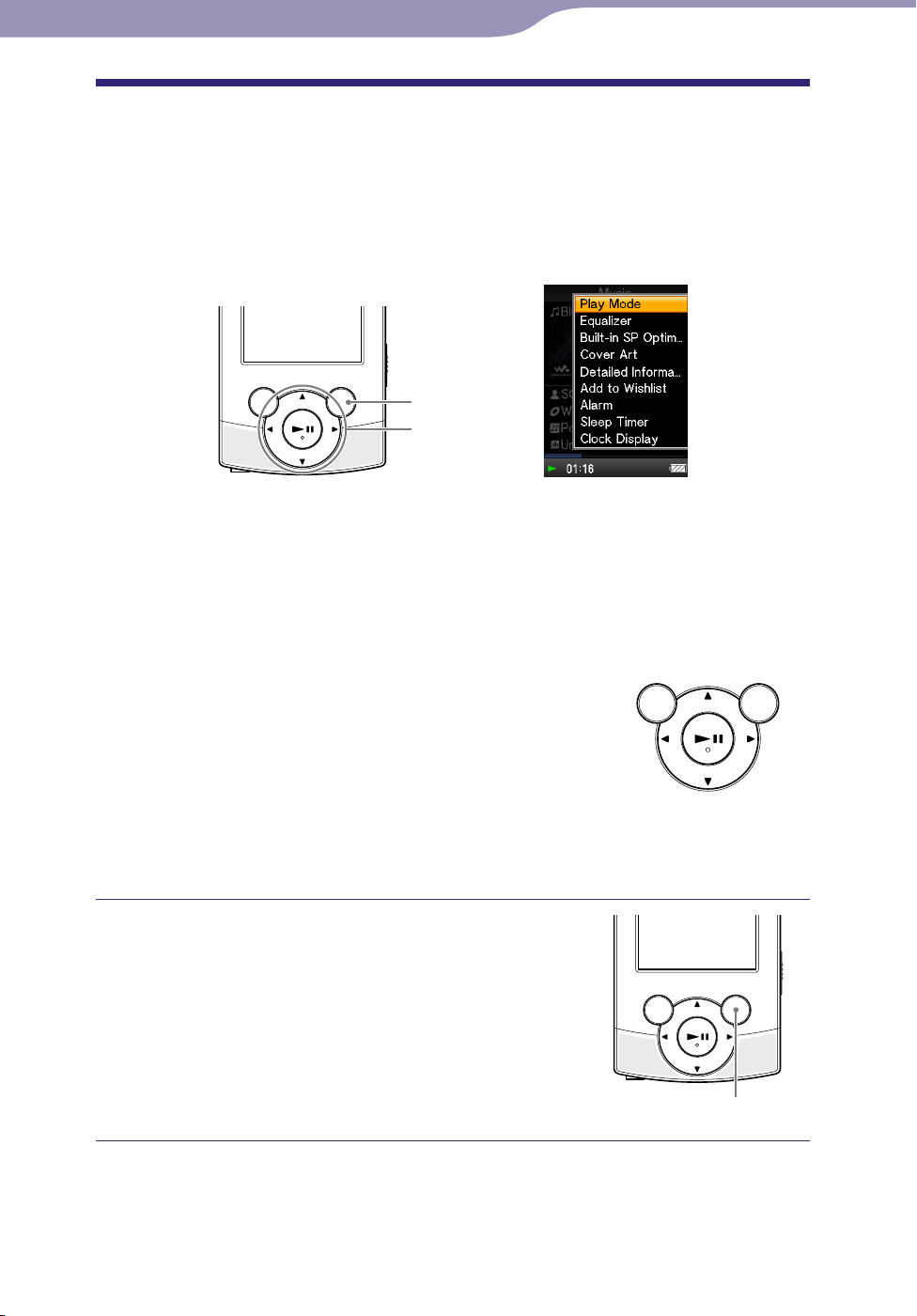
15
İçindekiler
Home
Menüsü
Dizin
15
Temel İşlemler ve Ekranlar
Seçenek Menüsünün Kullanılması
Seçenek menüsünde görüntülenen menü öğeleri, işlevden işleve değişir ve her
uygulama için ayarları değiştirmenize izin verir.
Seçenek menüsünü OPTION/PWR OFF düğmesine basarak
görüntüleyebilirsiniz.
OPTION/PWR OFF
düğmesi
5 işlevli düğme
Seçenek menüsünden, ekrandaki istediğiniz öğeyi 5 işlevli düğmeyi kullanarak
seçebilirsiniz.
Bir öğeyi seçmek için /// düğmesine basın, ardından onaylamak için
1
düğmesine basın.
*
*1 Üzerinde dokunduğunuzda hissedebileceğiniz noktalar vardır. Bu düğmeyi kullanırken bu
noktalardan yararlanabilirsiniz.
/// düğmesi: Bir öğeyi seçer.
düğmesi: Bir öğeyi onaylar.
Örneğin, [Play Mode] seçeneğini [Shuffle] olarak ayarlama işlemleri aşağıda
gösterilmiştir.
Müzik çalma ekranında OPTION/PWR
OFF düğmesine basın.
Seçenek menüsü gösterilir.
OPTION/PWR OFF düğmesi
Devam
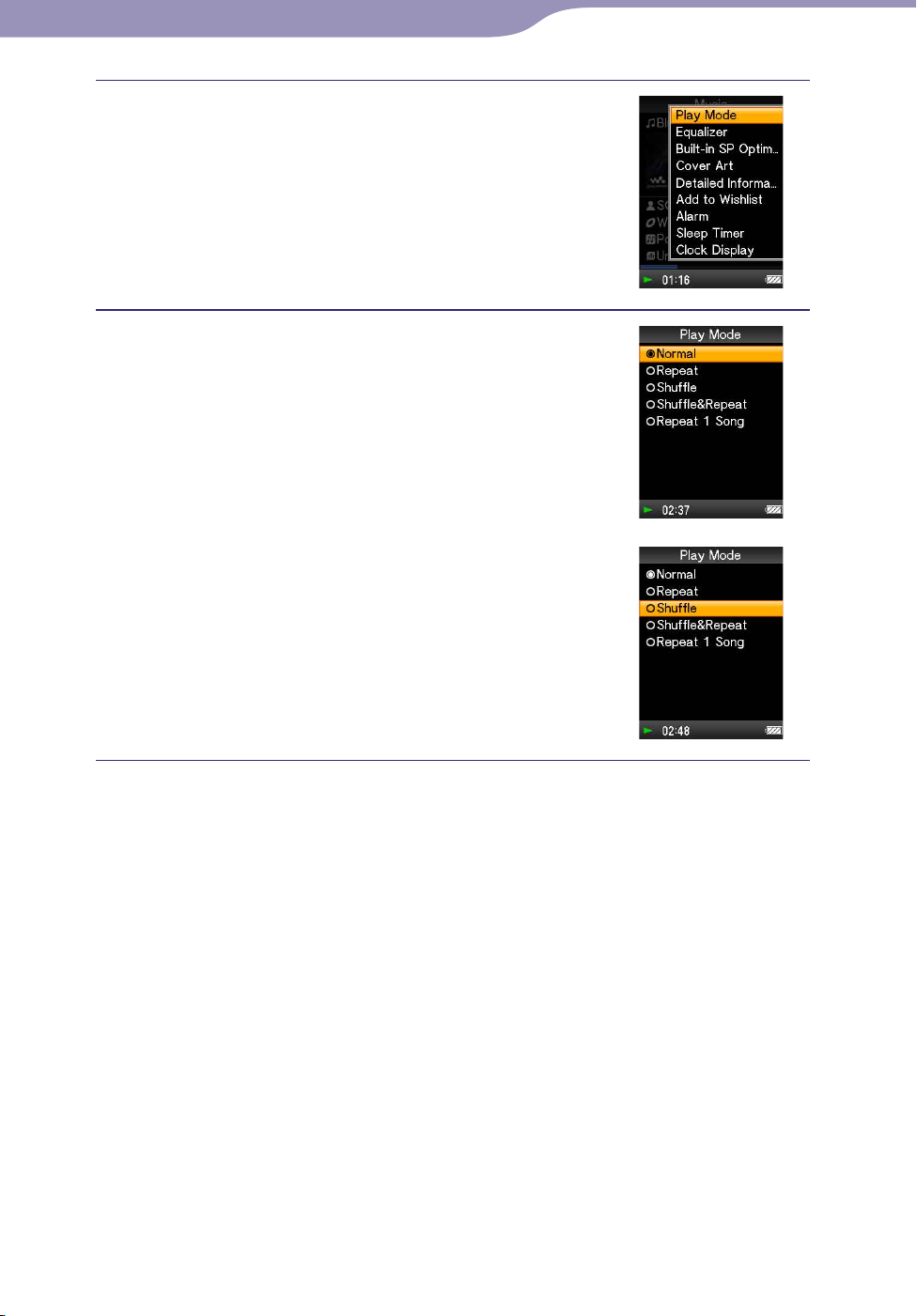
16
İçindekiler
Home
Menüsü
Dizin
16
Temel İşlemler ve Ekranlar
[Play Mode] öğesini seçmek için
/// düğmesine basın, ardından
onaylamak için düğmesine basın.
[Shuffle] öğesini seçmek için ///
düğmesine basın, ardından onaylamak
için düğmesine basın.
Çalma modu [Shuffle] olarak değişir.
Seçenek menüsünün öğeleri OPTION/PWR OFF düğmesine bastığınız ekrana
bağlı olarak değişir.
Ayrıntılar için aşağıdaki sayfalara bakın.
“Müzik Seçenek Menüsünü Kullanma” ( s.
“Video Seçenek Menüsünü Kullanma” ( s.
“Fotoğraf Seçenek Menüsünü Kullanma” ( s.
“FM Radyo Seçenek Menüsünü Kullanma” ( s.
“Ses Kaydı Seçenek Menüsünü Kullanma” ( s.
43)
53)
62)
74)
81)
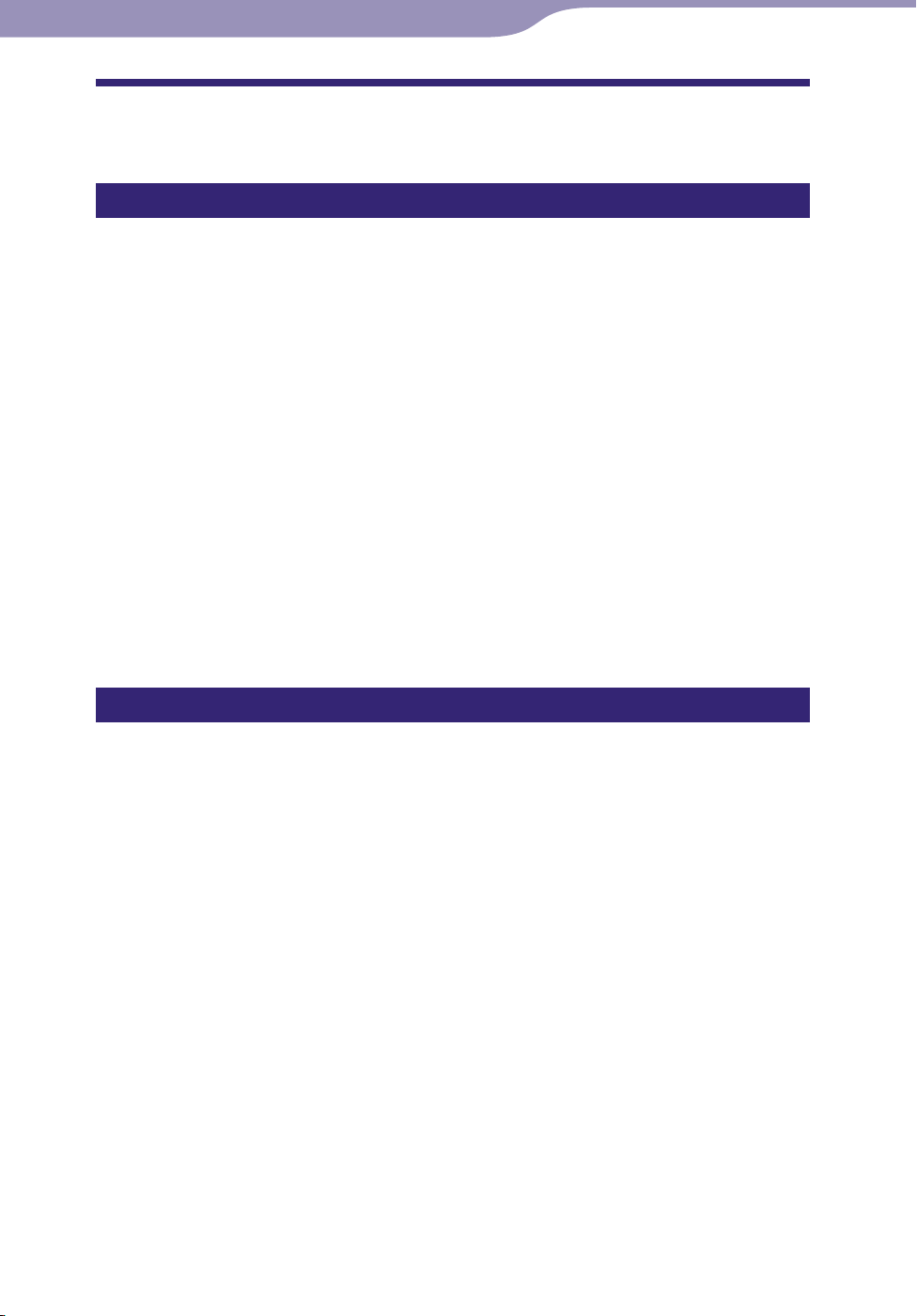
17
İçindekiler
Home
Menüsü
Dizin
17
Temel İşlemler ve Ekranlar
Yazılım Hakkında
Verilen Yazılım
Content Transfer
Content Transfer, bilgisayardan müzikçalara basit bir sürükle bırak işlemiyle
müzik, video veya fotoğraf aktarabilir. Content Transfer yazılımına verileri
sürükleyip bırakmak için Windows Gezgini veya iTunes v.b. bir yazılımını
kullanabilirsiniz. Content Transfer, müzikçalar tarafından desteklenmeyen
formattaki bir video dosyasını oynatılabilir bir formata da dönüştürebilir.
Kullanımı hakkında ayrıntılar için yazılımın Yardım bölümüne bakın.
Aktarılabilir dosyalar: Müzik (MP3, WMA, AAC, WAV), Fotoğraf (JPEG),
Video (MPEG-4 Simple Profile, AVC (H.264/AVC) Baseline Profile, WMV*
*1 Content Transfer ile aktarıldıktan sonra bazı WMV dosyaları çalınamaz. Bunları Windows Media
Player 11 yazılımını kullanarak tekrar aktarırsanız belki çalınabilirler.
İpucu
SonicStage ile yönetilen ATRAC dosyaları, müzikçalara MP3 dosya biçimine
dönüştürüldükten sonra aktarılabilirler. Dosyaları dönüştürmek için müşteri destek web
sitesinden MP3 Conversion Tool yazılımını indirin ( s.
120).
1
)
Uyumlu Yazılım
Windows Media Player 11
Windows Media Player CD’lerden ses verisi alabilir ve müzikçalara veri
aktarabilir.
Aktarılabilir dosyalar: Müzik (MP3, WMA), Video (WMV), Fotoğraf (JPEG).
İşlem ile ilgili detaylar için yazılımın Yardım bölümüne başvurun ya da
aşağıdaki web sitesini ziyaret edin.
http://www.support.microsoft.com/
İpucu
Windows Media Player 10 kurulu olan bazı bilgisayarlar, sürükle ve bırak yöntemi ile
aktarılırken (AAC, video dosyaları, vb.) bazı sınırlamalarla karşılaşabilirler. Windows
Media Player indirme sitesinden Windows Media Player 11 yazılımını kurarsanız bu
sorunu çözebilirsiniz ve sürükle ve bırak yöntemiyle aktarma yapabilirsiniz.
Bilgisayarınıza Windows Media Player 11 yazılımını yüklemeden önce, yazılımınızın
veya hizmetinizin Windows Media Player 11 yazılımına eşit olduğundan emin olun.
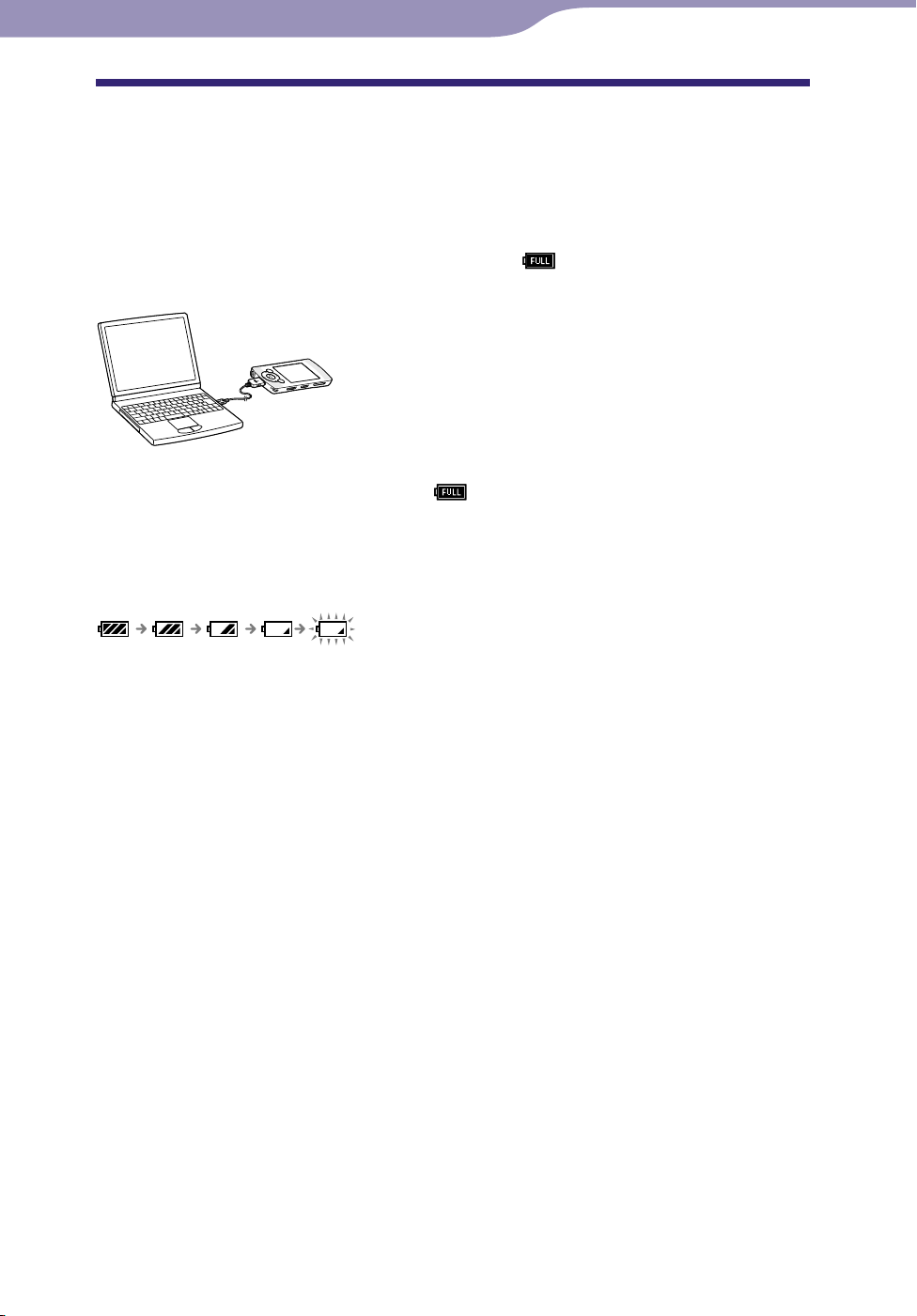
18
İçindekiler
Home
Menüsü
Dizin
18
Müzikçaları Hazırlama
Müzikçaları Hazırlama
Pili Şarj Etme
Müzikçalar çalışmakta olan bir bilgisayara bağlandığı zaman müzikçaların pili
şarj edilir.
Müzikçaları bilgisayarınıza bağlarken, ürünle birlikte verilen USB kablosunu
kullanın.
Ekranın alt sağ köşesindeki kalan pil göstergesi
şarj işlemi tamamlanmıştır (şarj etme süresi yakl. 2,5 saattir).
Müzikçaları ilk kez kullanıyorsanız ya da uzun bir süredir kullanmadıysanız,
(ekranın kalan pil durumu göstergesi
tam olarak şarj edin.
durumuna gelene dek) müzikçaları
Pil göstergesi hakkında
Bilgi bölgesinde pil göstergesi kalan pil şarjını gösterir.
simgesini gösterdiğinde,
Pilin gücü azaldıkça, simgedeki çubuklar kaybolur. [LOW BATTERY. Please
Charge.] mesajı görüntülenirse, müzikçaları kullanamazsınız. Bu durumda,
müzikçaları bilgisayarınıza bağlayarak pili şarj edin. Pil ömrü hakkında bilgi
almak için bkz s.
128.
Devam
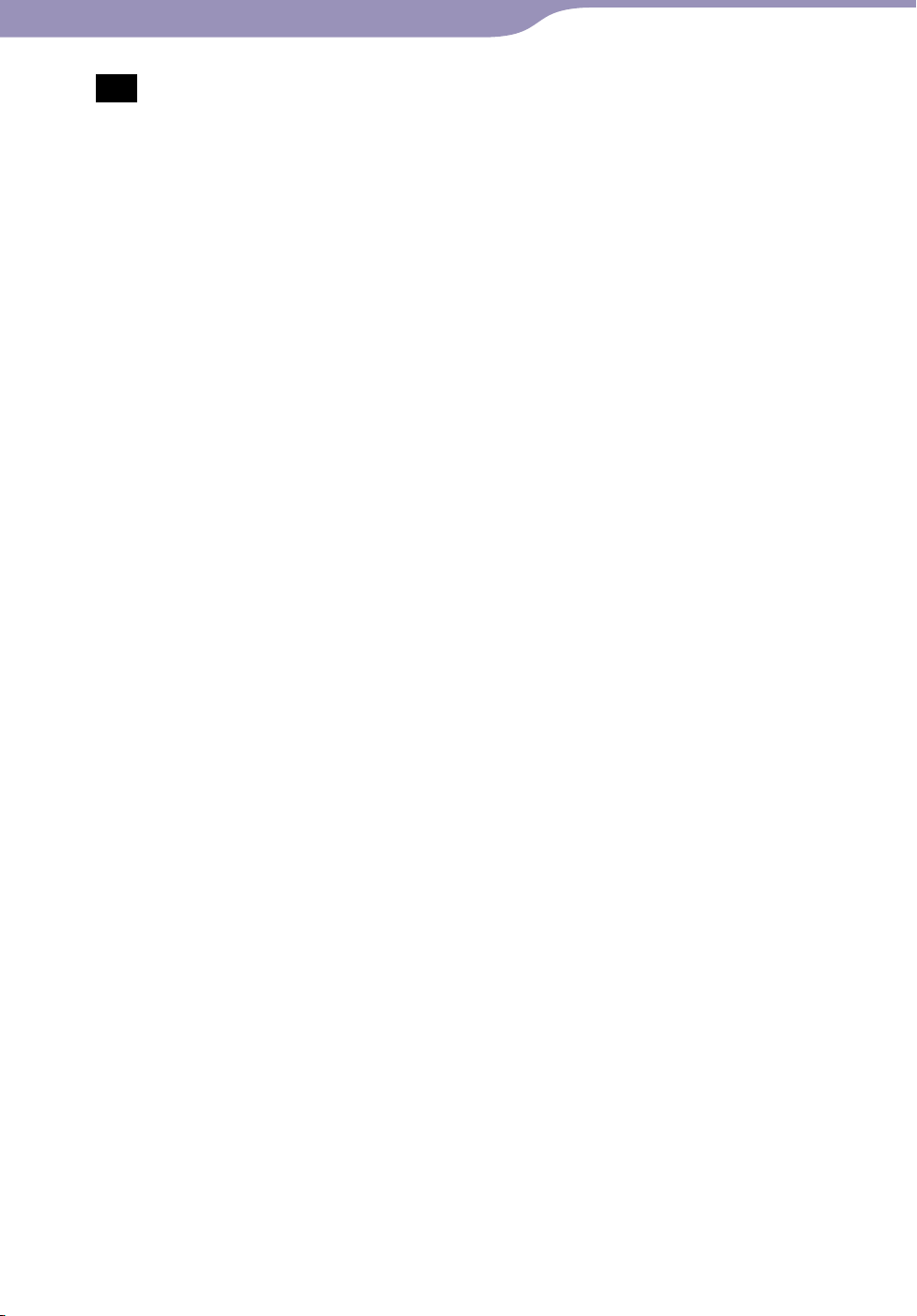
19
İçindekiler
Home
Menüsü
Dizin
19
Müzikçaları Hazırlama
Not
Uzun bir süre kullanılmamış müzikçaları şarj ettiğinizde, bilgisayarınız müzikçaları
tanımayabilir veya ekranda hiçbir şey gösterilmeyebilir. Müzikçaları yaklaşık 5 dakika
şarj edin, ardından normal çalışmaya başlayacaktır.
ili, sıcaklığın 5 ºC ila 35 ºC arasında olduğu bir ortamda şarj edin. Pili bu aralığın
P
dışındaki bir ortam sıcaklığında şarj etmeye çalışırsanız, pil göstergesi yanıp sönebilir ve
şarj etme işlemi yürütülemeyebilir.
il tükenmeden önce yaklaşık 500 kez şarj edilebilir. Bu sayı müzikçaları kullandığınız
P
koşullara bağlı olarak değişebilir.
krandaki pil göstergesi yalnızca bir tahmindir. Örneğin, göstergedeki bir siyah bölme
E
her zaman pilin tam olarak dörtte birlik şarjını belirtmez.
üzikçalar bilgisayara erişirken ekranda [Do not disconnect.] mesajı görüntülenir. [Do
M
not disconnect.] mesajı görüntülenirken ürünle birlikte verilen USB kablosunun
bağlantısını kesmeyin, aksi halde aktarılan veri zarar görebilir.
ilgisayara bağlı olduğunda müzikçalardaki kontrol düğmeleri devre dışı kalır.
B
üzikçaları 6 aydan uzun bir süre kullanmayacaksanız, pil performansını korumak için
M
bu süre zarfında pili en az bir kez şarj edin.
ilgisayara bağlanan bazı USB cihazları, müzikçaların düzgün çalışmasına engel olabilir.
B
işisel olarak oluşturulmuş bilgisayarlar ya da modifiye edilmiş bilgisayarlar
K
kullanıldığında pilin şarj edileceğini garanti etmiyoruz.
üzikçalar USB kablosu ile bağlıyken bilgisayar, Uyku ya da Hazırda Bekleme gibi bir
M
güç tasarrufu moduna girerse, müzikçaların pili şarj edilmez. Aksine, müzikçalar pilden
güç çekmeye devam ederek pili boşaltır.
üzikçaları AC güç kaynağına bağlı olmayan bir dizüstü bilgisayara uzun süre bağlı
M
bırakmayın; müzikçalar bilgisayarın pilini tüketebilir.
üzikçalar bir bilgisayara bağlıyken, bilgisayarı açmayın, yeniden başlatmayın, uyku
M
modundan çıkarmayın veya kapatmayın. Bu işlemler müzikçaların arızalanmasına
neden olabilir. Bu işlemleri gerçekleştirmeden önce müzikçaların bilgisayarla
bağlantısını kesin.
üzikçalarda şarj edilirken ısınabilir. Bu bir arıza değildir.
M
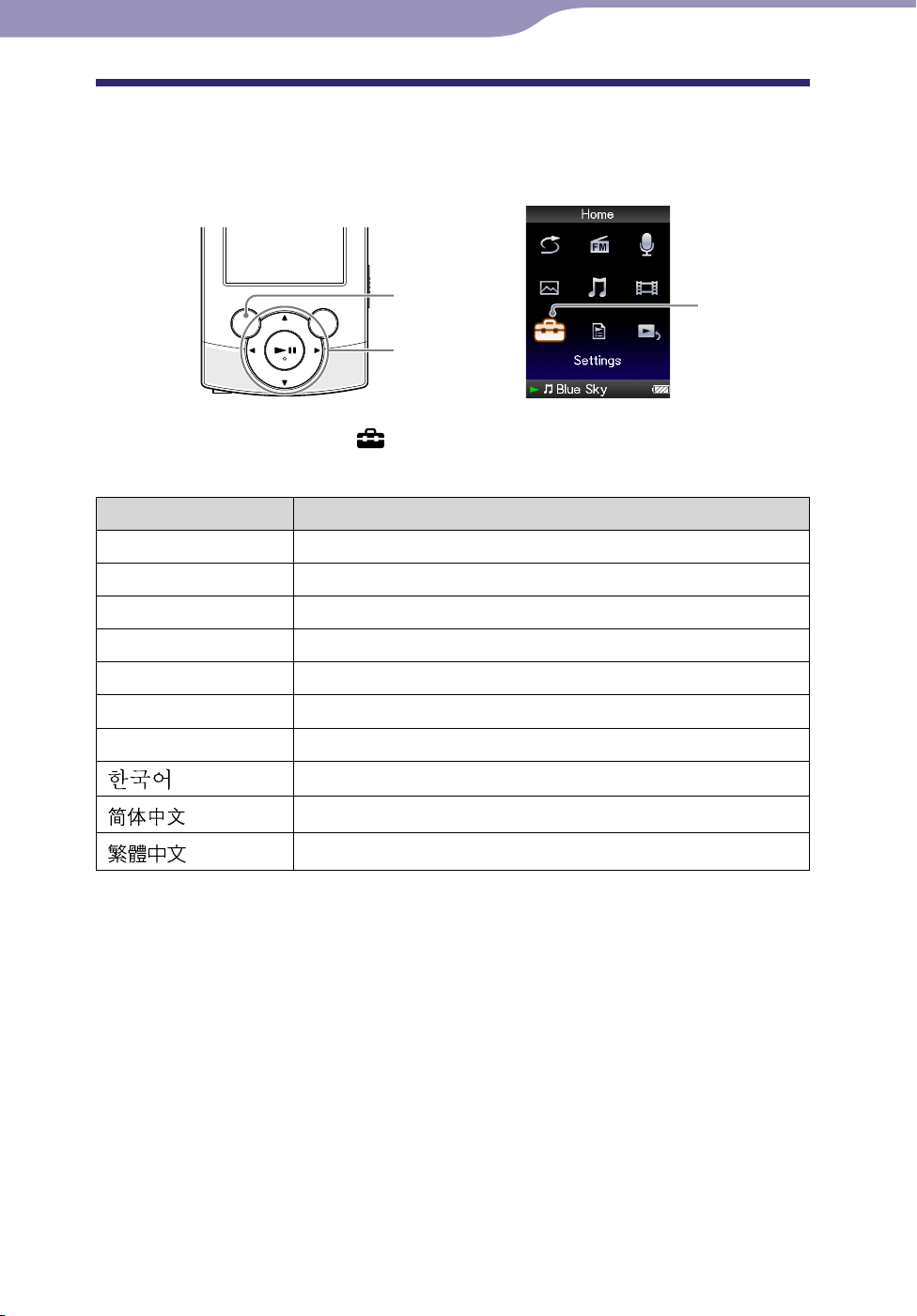
20
İçindekiler
Home
Menüsü
Dizin
20
Müzikçaları Hazırlama
Ekran Dilini Seçme
Menü ve mesajlar için bir çok dil arasından seçim yapabilirsiniz.
BACK/HOME
düğmesi
5 işlevli düğme
[Home] menüsünden, [Settings]
[Language Settings]
istediğiniz dil ayarını seçin.
Dil Mesaj ve menüler şu dillerde görüntülenir:
[Deutsch] Almanca
[English] İngilizce
[Español] İspanyolca
[Français] Fransızca
[Italiano] İtalyanca
[Português] Portekizce
[Русский] Rusça
[
[
]
]
Korece
Basitleştirilmiş Çince
[Settings]
[
]
Geleneksel Çince
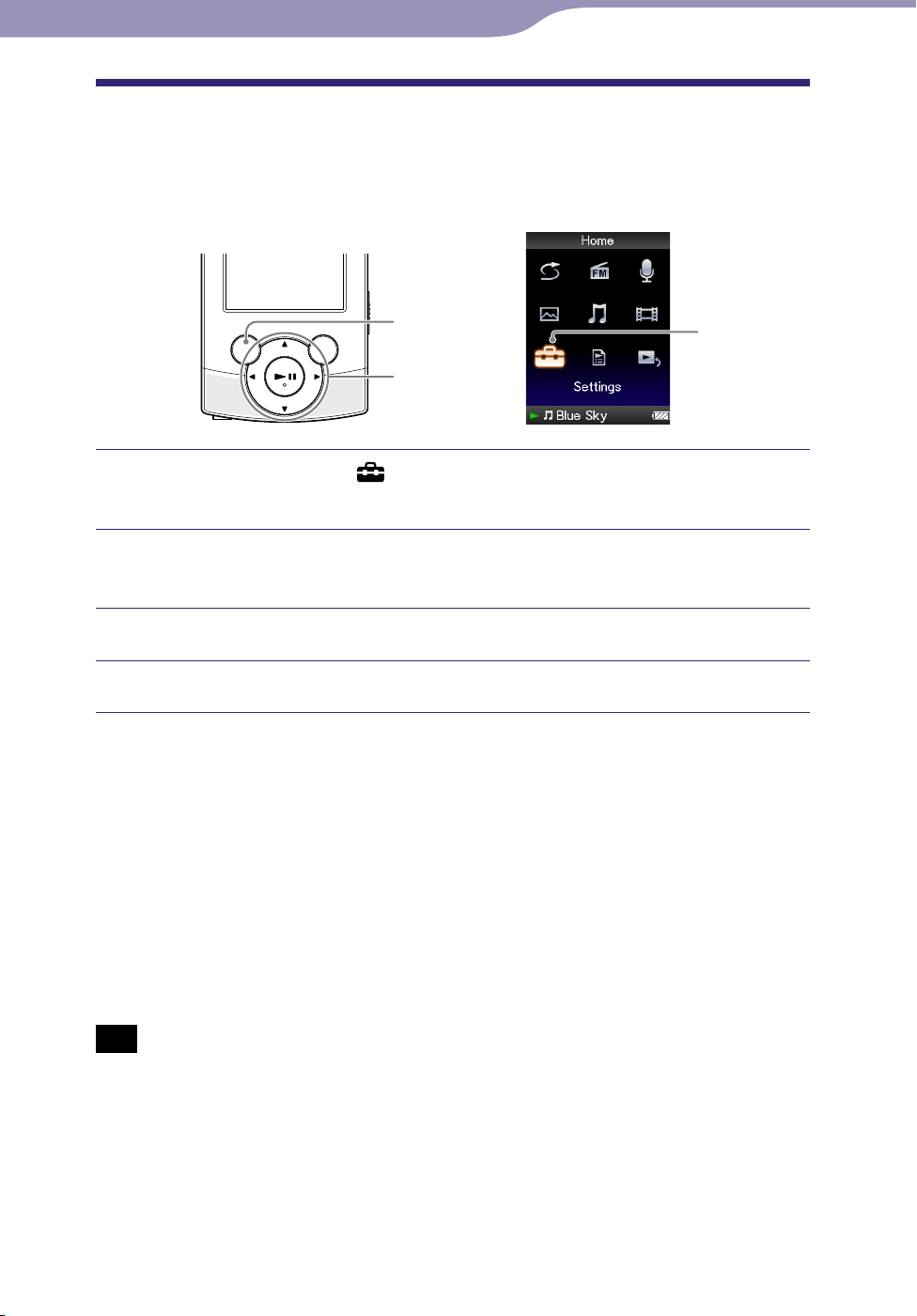
21
İçindekiler
Home
Menüsü
Dizin
21
Müzikçaları Hazırlama
Tarih ve Saati Ayarlama
Tarih ve saat ayarlanmadan müzikçaların bazı uygulamaları doğru çalışmaz.
Müzikçaları kullanmadan önce tarih ve saati ayarlayın.
BACK/HOME
düğmesi
5 işlevli düğme
[Home] menüsünden, [Settings]
Date-Time] öğesini seçin.
[Common Settings] [Set
[Settings]
Yılı seçmek için / düğmesine basın ve ardından değeri
değiştirmek için / düğmesine basın.
adımındaki gibi ayarları ay, tarih, saat ve dakika olarak yapın.
Onaylamak için düğmesine basın.
Güncel saati görüntüler
Güncel saati görüntülemek için [Home] menüsündeki veya çalma ekranındaki
OPTION/PWR OFF düğmesine basın ve seçenek menüsünden [Clock Display]
öğesini seçin.
İpucu
[YYYY/MM/DD], [MM/DD/YYYY] ve [DD/MM/YYYY] seçenekleri arasından tarih
formatını seçebilirsiniz. Ayrıca, saat biçimi olarak [12-hour] veya [24-hour]
görünümünü seçebilirsiniz. Ayrıntılar için bkz “Tarih formatını ayarlama [Date Display
Format]” ( s.
Not
Örneğin, müzikçalar uzun bir süre kullanılmadığında pil gücü tükenirse, tarih ve saat
ayarları sıfırlanır ve güncel saat ve tarih yerine “-” simgesi görüntülenir.
t ayda yaklaşık 60 saniyeye kadar ileri gidebilir ya da geri kalabilir. Bu durumda saati
Saa
tekrar ayarlayın.
91) veya “Saat formatını ayarlama [Time Display Format]” ( s. 91).
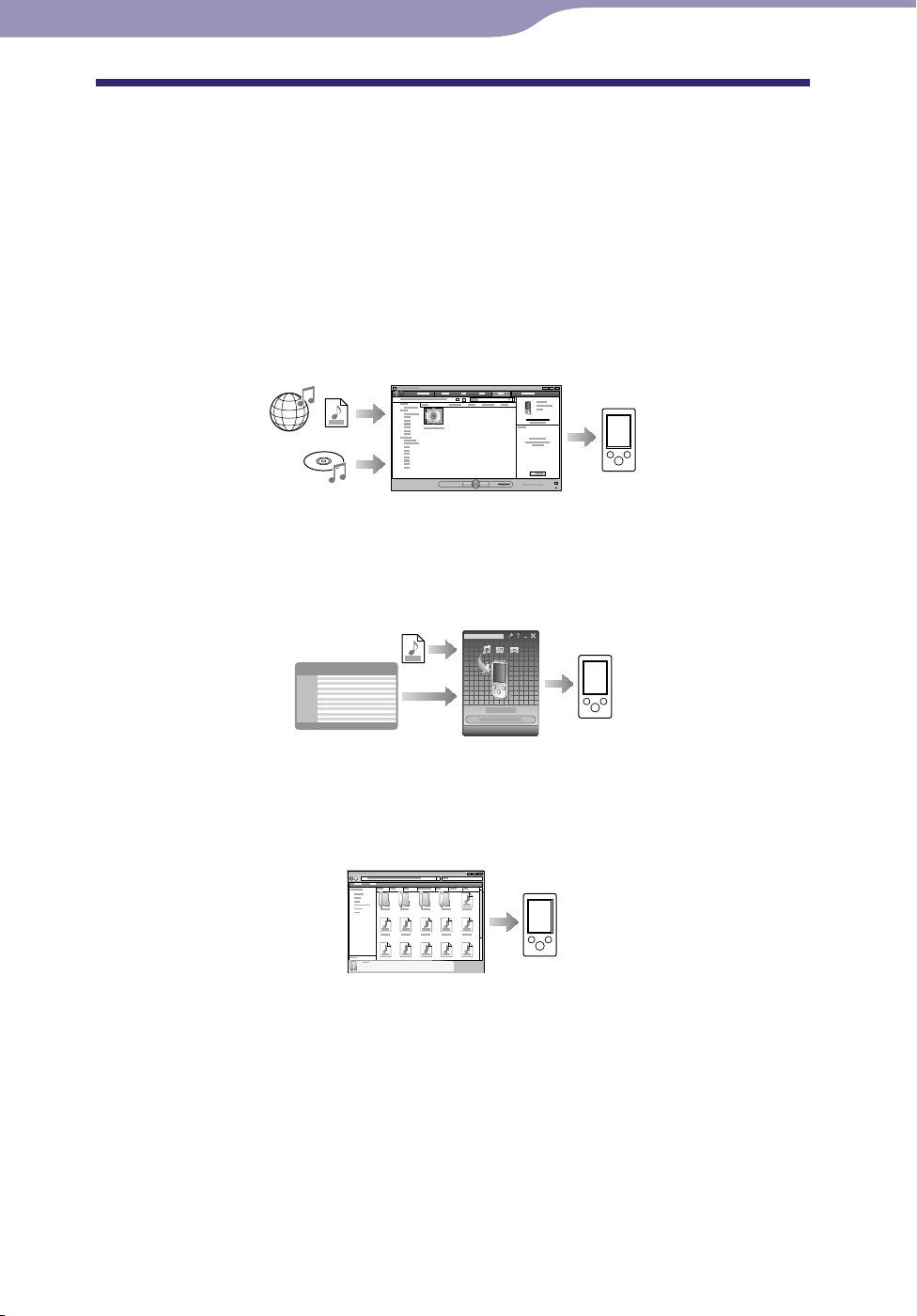
22
İçindekiler
Home
Menüsü
Dizin
22
Müzik Aktarma
Müzik Aktarma
Müzik Aktarma Yönteminin Seçilmesi
Müzikleri ses CD’lerinden veya İnternet ve benzerinden aktarabilirsiniz.
Bilgisayarınıza müzik aktarmak için uygun yazılım kullanın.
Müzikçalarınıza müzik aktarmak için aşağıdaki üç yolu kullanabilirsiniz.
Windows Media Player 11 yazılımını kullanarak CD’lerden müzik
s
aktarma (
Windows Media Player 11 yazılımını kullanarak müzikleri CD’lerinizden
v.b. bilgisayarınıza aktarabilir ve ardından bunları müzikçalara
aktarabilirsiniz.
Content Transfer yazılımını kullanarak iTunes v.b. yazılımdan müzik
aktarma (
iTunes v.b. ile yönetilen müzikleriniz varsa, bunları Content Transfer ve
benzeri bir yazılım kullanarak müzikçalara aktarabilirsiniz.
s
. 23)
. 27)
Windows Gezgini yazılımını kullanarak müzikleri sürükle ve bırak
s
yöntemiyle aktarma (
Bilgisayarınızdaki Windows Gezgini yazılımını kullanarak bilgisayarınızdaki
müzikleri sürükle ve bırak yöntemiyle doğrudan aktarabilirsiniz.
İpucu
Müziklerin nasıl aktarılacağı hakkında ayrıntılı bilgi için her yazılımın Yardım
bölümüne başvurun.
esteklenen dosya formatları hakkında ayrıntılı bilgi için bkz “Desteklenen dosya
D
formatı” ( s. 124).
üzikçalar SonicStage yazılımını kullanmaz (Sony tarafından geliştirilmiş olan
M
SonicStage yazılımı bir bilgisayardaki müzikleri yönetir veya diğer tipte müzikçalara
müzik aktarır). Bu müzikçalar için, SonicStage yazılımını kullanmadan yukarıdaki üç
yöntemle müzik aktarabilirsiniz.
SonicStage tarafından yönetilen ATRAC dosyaları, MP3 dosya formatına
dönüştürüldükten sonra müzikçalara aktarılabilir. Dosyaları dönüştürmek için müşteri
destek web sitesinden MP3 Conversion Tool yazılımını indirin ( s. 120).
IC] klasöründe klasör başına maksimum dosya sayısı 4.000’dir.
[MUS
. 29)
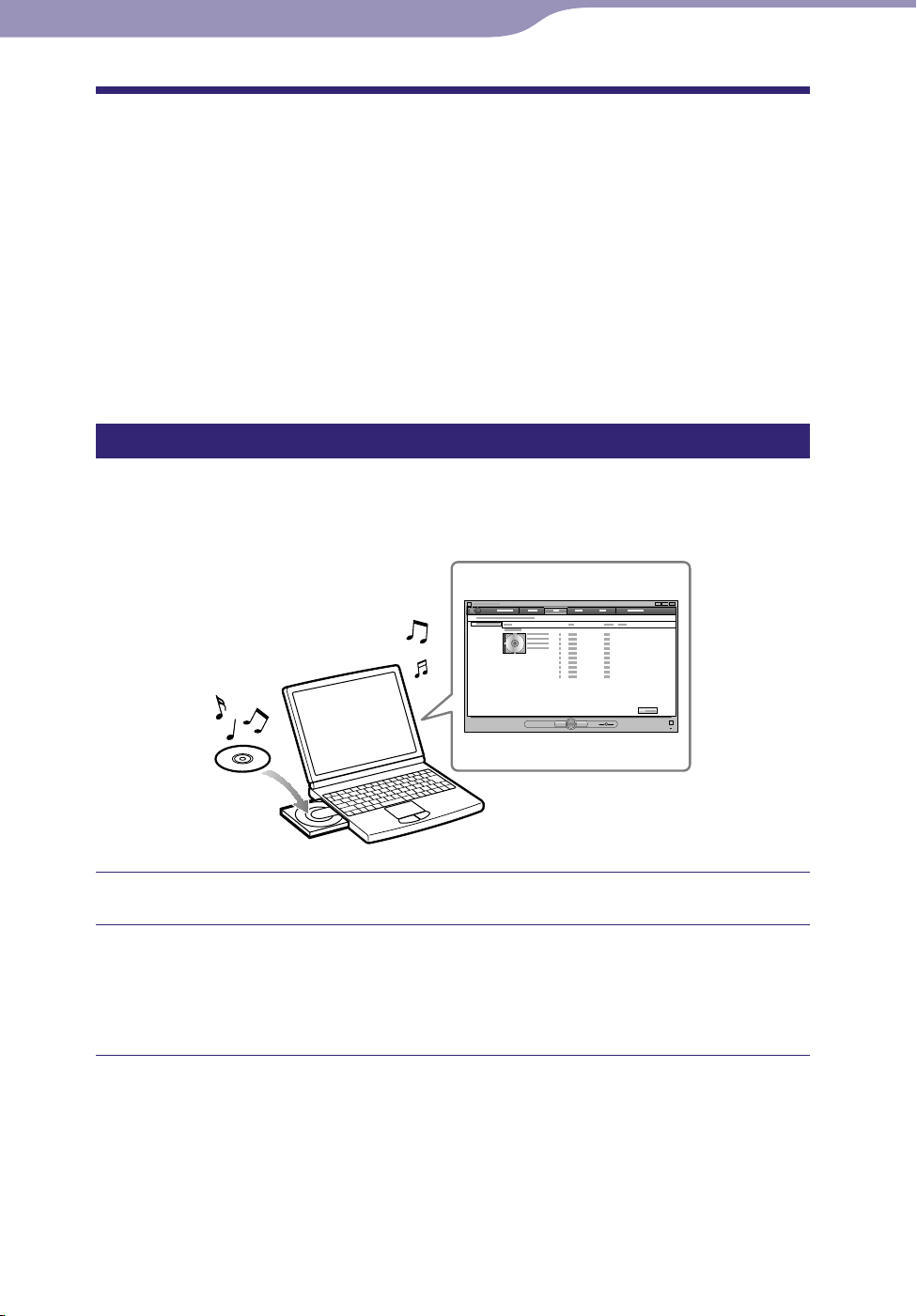
23
İçindekiler
Home
Menüsü
Dizin
23
Müzik Aktarma
Windows Media Player 11 Yazılımını Kullanarak
Müzik Aktarma
Windows Media Player 11 yazılımını kullanarak şarkıları CD’lerinizden v.b.
bilgisayarınıza aktarabilir ve ardından bunları müzikçalara aktarabilirsiniz.
İpucu
Kullanım hakkında ayrıntılı bilgiler ve Windows Media Player ile ilgili destek için
aşağıdaki web adresindeki Windows Media Player bilgilerine başvurun.
http://support.microsoft.com/
CD’lerden müzik aktarma
CD’lerinizden müzik kopyalamak için Windows Media Player 11 yazılımı
kullanabilirsiniz. Bir CD’den bilgisayarınıza müzik kopyalamak için aşağıdaki
yönergeleri takip edin.
Bir ses CD’si yerleştirin.
Windows Media Player 11 yazılımını başlatın ve ardından
pencerenin üstündeki [Kopyala] sekmesini tıklatın.
İnternet’e bağlıyken, Windows Media Player 11 yazılımı CD bilgisini (CD
başlığı, şarkı adı veya sanatçı adı v.b.) alır ve bunları pencerede görüntüler.
Devam
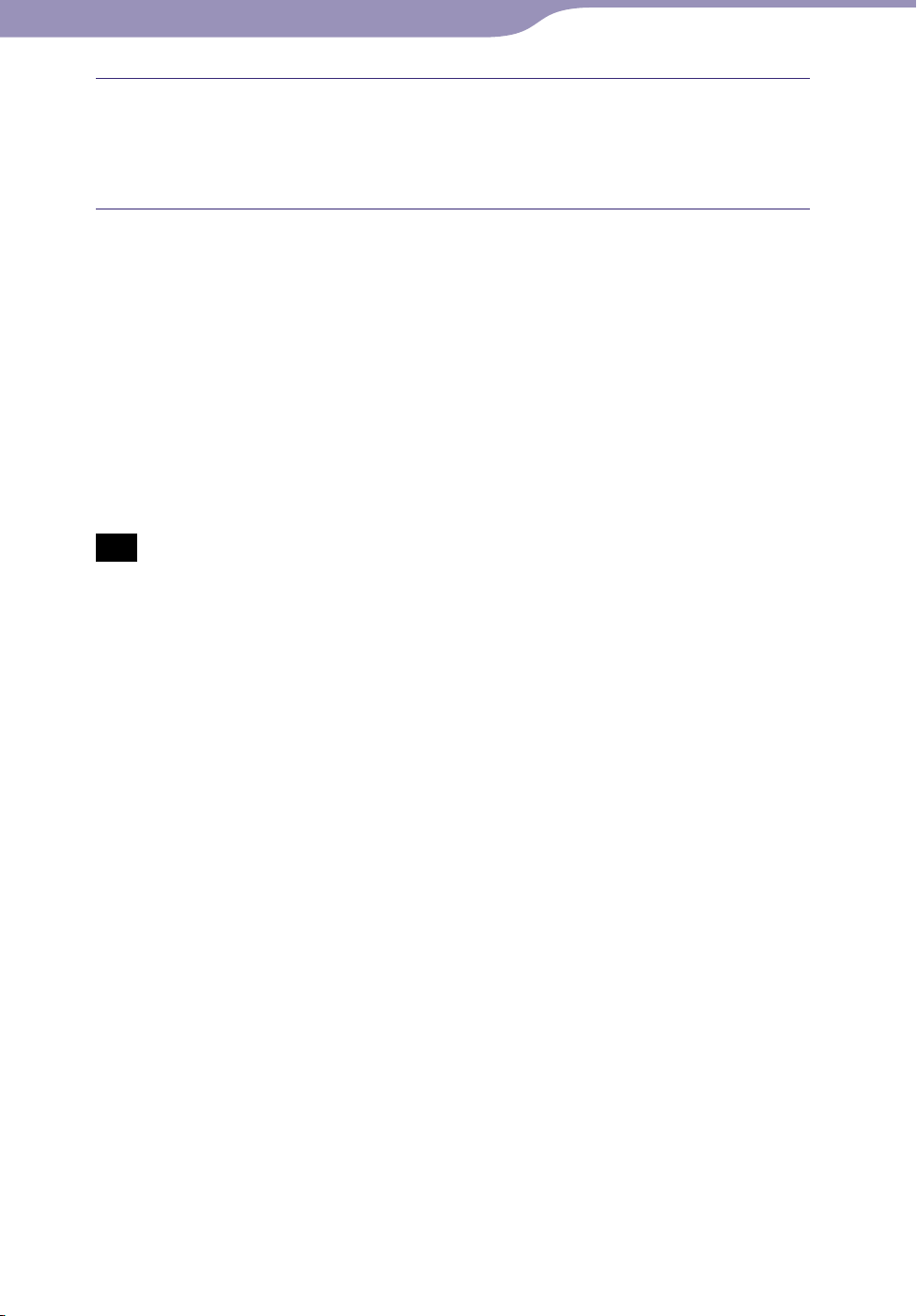
24
İçindekiler
Home
Menüsü
Dizin
24
Müzik Aktarma
[Kopyalamayı Başlat] öğesini tıklatın.
Windows Media Player 11 yazılımı CD’yi kopyalamaya başlar.
İçeri aktarılan şarkılar [Kitaplığa kopyalandı] olarak gösterilir. Tüm
şarkılar aktarılıncaya kadar bekleyin.
İpucu
Aktarılan şarkılar bilgisayarın [Müziğim] klasöründe (Windows XP) veya [Müzik]
klasöründe (Windows Vista) depolanır. Şarkıları bulmak için Windows Media Player 11
penceresinin [Kitaplık] sekmesini tıklatın.
indows Media Player 11 yazılımı CD bilgisini İnternet’teki bir veri tabanından alır.
W
Fakat, bazı CD’lerin bilgileri veri tabanında bulunmayabilir. CD’lerinizin bilgileri yoksa,
bu bilgileri aktarma işleminden sonra ekleyebilirsiniz. CD bilgisi ekleme ve düzenleme
hakkında bilgi edinmek için, Windows Media Player 11 yazılımının Yardım bölümüne
başvurun.
Bir şarkının içeri aktarılmasını istemiyorsanız, şarkı başlığının solunda bulunan
kutudaki işareti kaldırın.
Not
İçeri aktarılan şarkılar yalnızca kişisel kullanımla sınırlandırılmıştır. Şarkının bu
sınırlandırılma dışında kullanılması telif hakkı sahiplerinin iznini gerektirir.
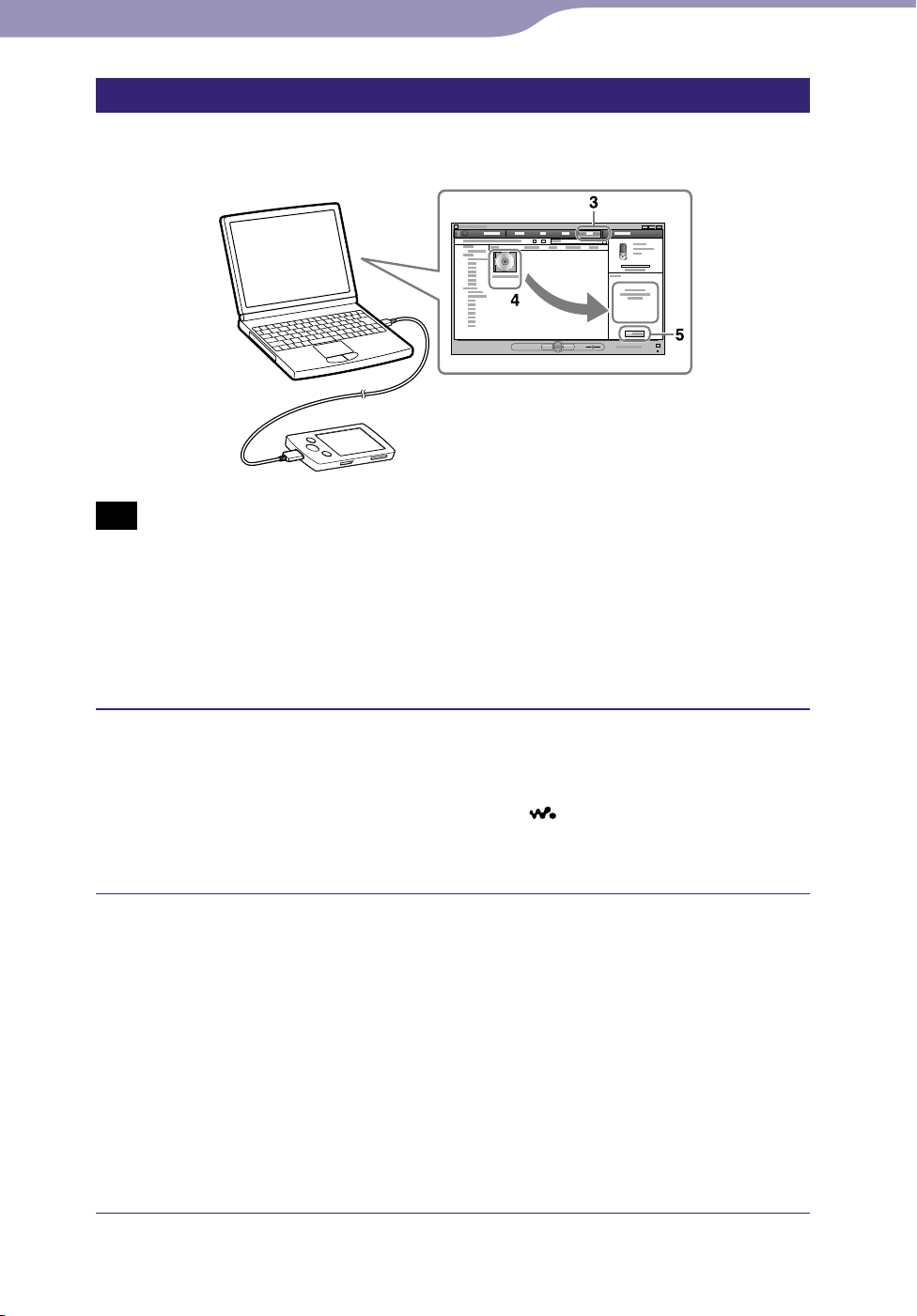
25
İçindekiler
Home
Menüsü
Dizin
25
Müzik Aktarma
Müzik Aktarma
Bilgisayarınızdan müzikçalara müzik aktarmak için Windows Media Player 11
yazılımını kullanabilirsiniz.
Not
Müzikçalarda [Do not disconnect.] mesajı görüntülenirken ürünle birlikte verilen USB
kablosunun bağlantısını kesmeyin, aksi halde aktarılan veri zarar görebilir.
irlikte verilen USB kablosunu kullanarak müzikçaları bilgisayarınıza bağladıktan sonra
B
Content Transfer otomatik olarak başlarsa, Content Transfer gerekli olmadığı için
Content Transfer yazılımını kapatın. Content Transfer yazılımının otomatik başlamaya
ayarlanması ve genel çalışması hakkında ayrıntılı bilgi için Content Transfer yazılımının
Yardım bölümüne bakın.
Windows Media Player 11 yazılımı başlatın ve ardından müzikçaları
bilgisayarınıza ürünle birlikte verilen USB kablosunu kullanarak
bağlayın.
USB kablosunun konektörünü müzikçalara
işareti yukarı bakacak
şekilde takın.
[Aygıt Ayarları] penceresi gösterilir.
[İptal] öğesini tıklatın.
Otomatik Kullan penceresi gösterilirse, [İptal] veya [Kapat] simgesini
tıklatarak bunu kapatın.
ptal] yerine [Son] öğesini tıklatırsanız, Windows Media Player yazılımı
[İ
kitaplığının tamamı otomatik olarak müzikçalara kopyalanır. Kitaplığın
boyutu müzikçalardaki kullanılabilir depolama alanından daha büyükse,
kopyalama süreci başlamaz.
ygıt Ayarları] penceresini herhangi bir zamanda açabilirsiniz. Bunun
[A
açmak için Windows Media Player penceresinin sol tarafındaki
[WALKMAN] öğesini sağ tuşla tıkların ve ardından [Eşitleme Kur]
öğesini tıklatın.
Devam
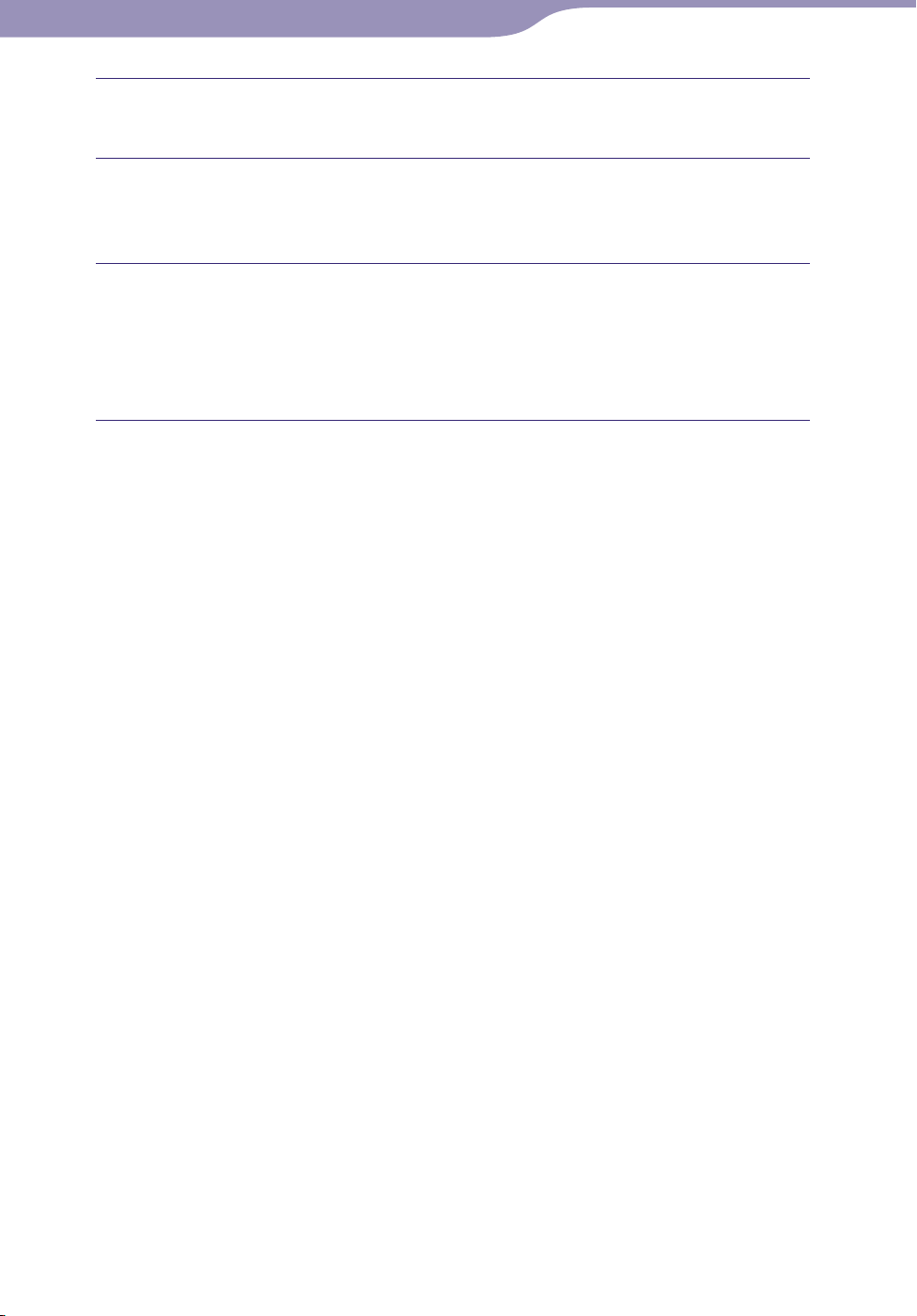
26
İçindekiler
Home
Menüsü
Dizin
26
Müzik Aktarma
Windows Media Player 11 penceresindeki [Eşitle] sekmesini
tıklatın.
İstediğiniz şarkıları pencerenin sağ tarafındaki Senkronizasyon
Listesine sürükleyip bırakın.
Şarkılar Senkronizasyon Listesine eklenir.
Senkronizasyonu başlatmak için [Eşitlemeyi Başlat] öğesini tıklatın.
Senkronizasyon tamamlandığında, Sync List alanında müzikçaları artık
ayırabileceğinize dair bir mesaj gösterilir. Tamamlandıktan sonra,
Windows Media Player 11 yazılımını kapatabilir ve müzikçaları
bilgisayardan ayırabilirsiniz.
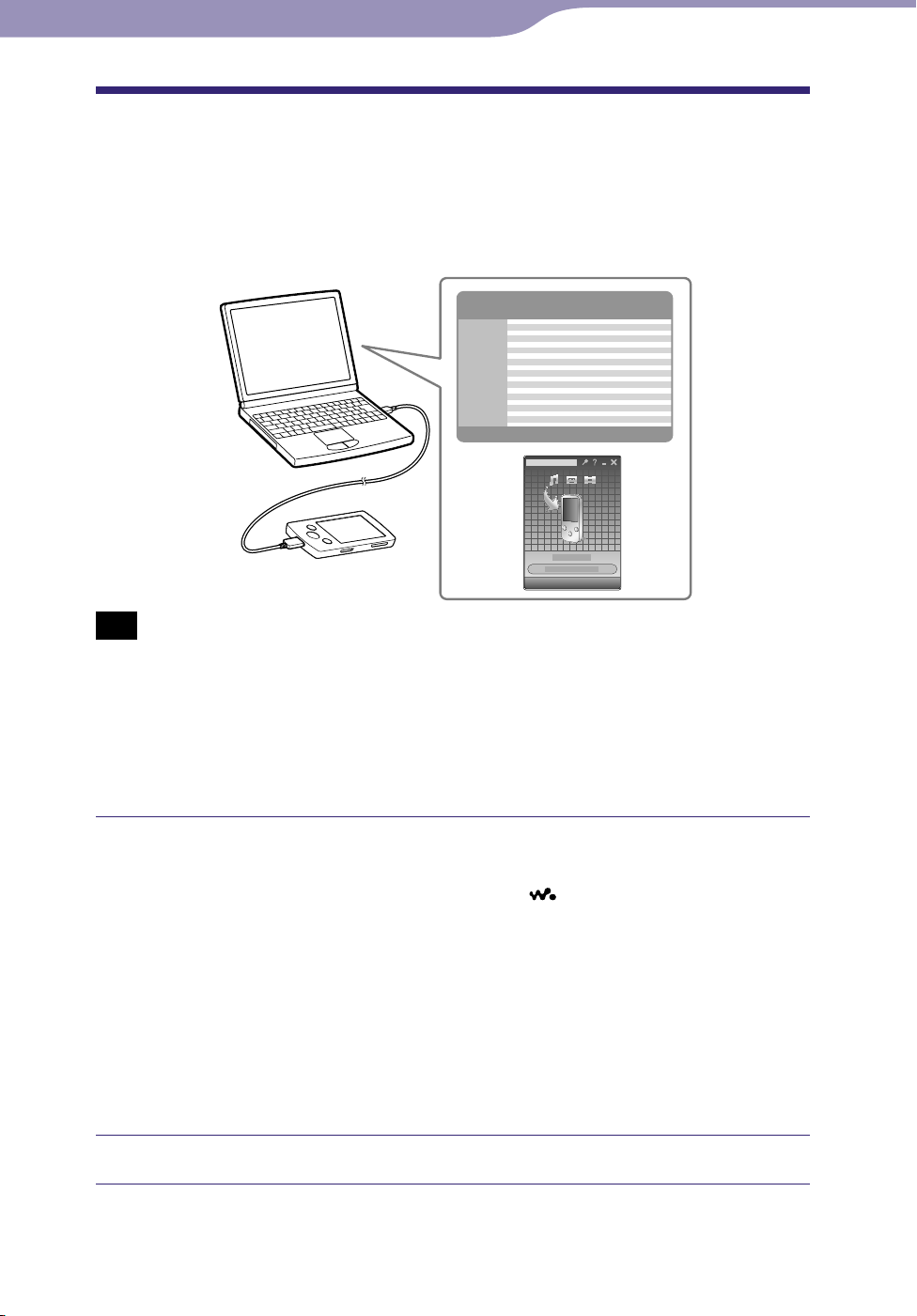
27
İçindekiler
Home
Menüsü
Dizin
27
Müzik Aktarma
Content Transfer Yazılımını Kullanarak Müzik
Aktarma
iTunes ile yönetilen müzikleriniz varsa, bunları Content Transfer ve benzeri bir
yazılım kullanarak müzikçalara aktarabilirsiniz. Content Transfer yazılımına
müzikleri sürükleyip bırakmak için iTunes v.b. yazılımları kullanabilirsiniz.
Not
Müzikçalarda [Do not disconnect.] mesajı görüntülenirken ürünle birlikte verilen USB
kablosunun bağlantısını kesmeyin, aksi halde aktarılan veri zarar görebilir.
ontent Transfer Windows Media Player içerikleri için kullanılamaz.
C
elif hakkı korumalı içerikler aktarılamaz.
T
ontent Transfer, iTunes 8.1 yazılımından müzikçalara veri aktarımını destekler. iTunes
C
yazılımından şarkı aktarmak hakkında ayrıntılar için müşteri desteği web sitelerine
bakın ( s. 120).
Müzikçaları bilgisayarınıza ürünle birlikte verilen USB kablosunu
kullanarak bağlayın.
USB kablosunun konektörünü müzikçalara işareti yukarı bakacak
şekilde takın.
Content Transfer otomatik olarak başlar.
ontent Transfer yazılımının otomatik başlamaya ayarlanması ve genel
C
çalışması hakkında ayrıntılı bilgi için Content Transfer yazılımının
Yardım bölümüne bakın.
azılımı başlatmak için [Başlat] menüsündeki [Tüm Programlar] öğesini
Y
de tıklatıp ardından [Content Transfer] - [Content Transfer] öğesini
tıklatabilirsiniz.
iTunes v.b. bir yazılımı başlatın.
Devam
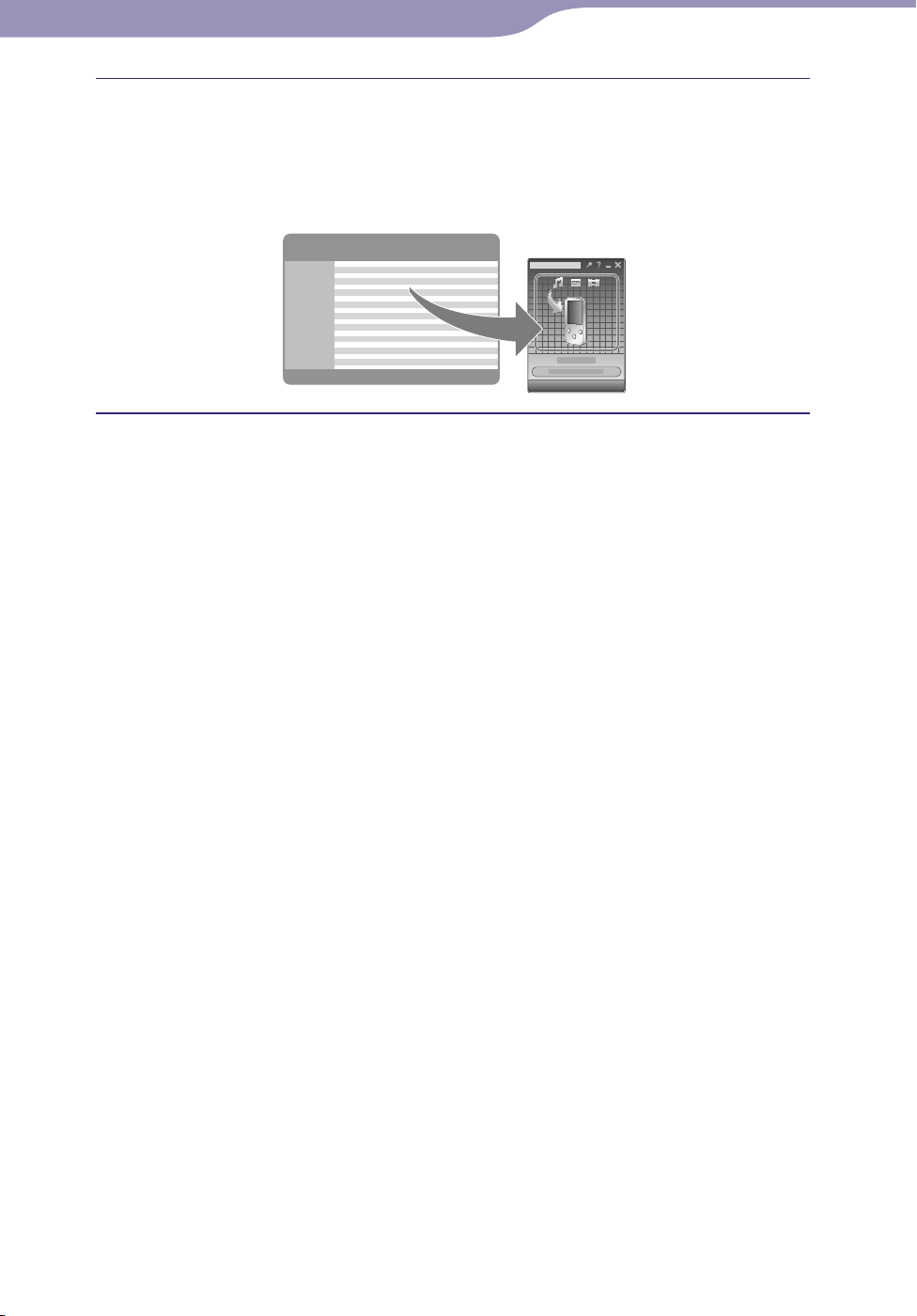
28
İçindekiler
Home
Menüsü
Dizin
28
Müzik Aktarma
iTunes v.b. bir yazılımından istediğiniz şarkıları seçin ve bunları
Content Transfer yazılımına sürükleyip bırakın.
Content Transfer yazılımı veri tipini dosya adı uzantısından tanır ve
bunları müzikçaların ilgili klasörüne gönderir.
iTunes v.b.
Content Transfer
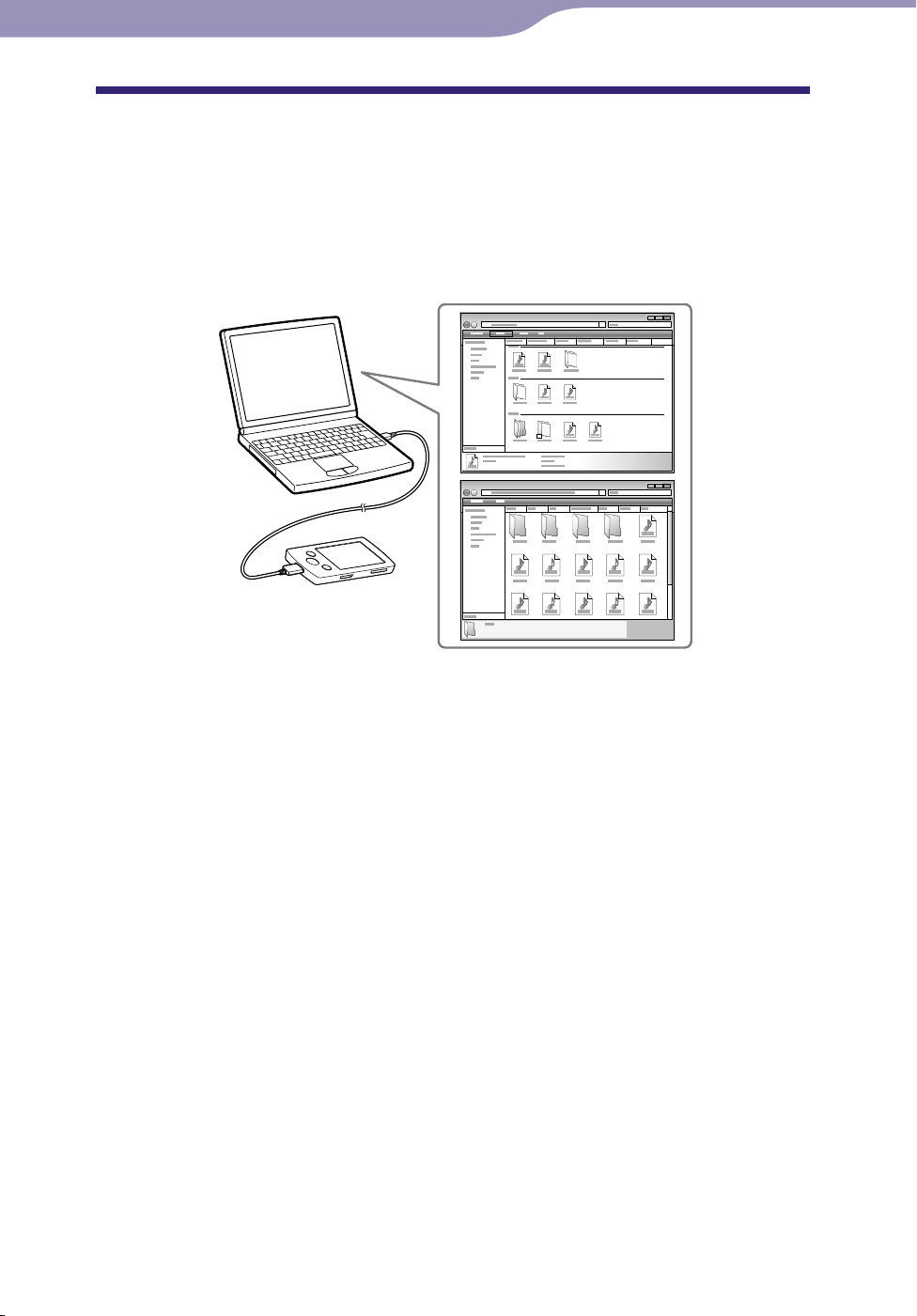
29
İçindekiler
Home
Menüsü
Dizin
29
Müzik Aktarma
Windows Gezgini’ni Kullanarak Müzik
Aktarma
Bilgisayarınızdaki Windows Gezgini yazılımını kullanarak verileri sürükle ve
bırak yöntemiyle doğrudan aktarabilirsiniz.
Çalınabilir veri hiyerarşisinin kuralları vardır. Veriyi düzgün bir şekilde
aktarmak için aşağıdaki yönergelere bakın.
İpucu
Windows Media Player 10 kurulu olan bazı bilgisayarlar, sürükle ve bırak yöntemi ile
aktarma sırasında (AAC, video dosyaları, vb.) dosya sayısında bazı sınırlamalarla
karşılaşabilirler. Windows Media Player indirme sitesinden Windows Media Player 11
yazılımını kurarsanız bu sorunu çözebilirsiniz ve sürükle ve bırak yöntemiyle aktarma
yapabilirsiniz. Bilgisayarınıza Windows Media Player 11 yazılımını yüklemeden önce,
yazılımınızın veya hizmetinizin Windows Media Player 11 yazılımına eşit olduğundan
emin olun.
Devam
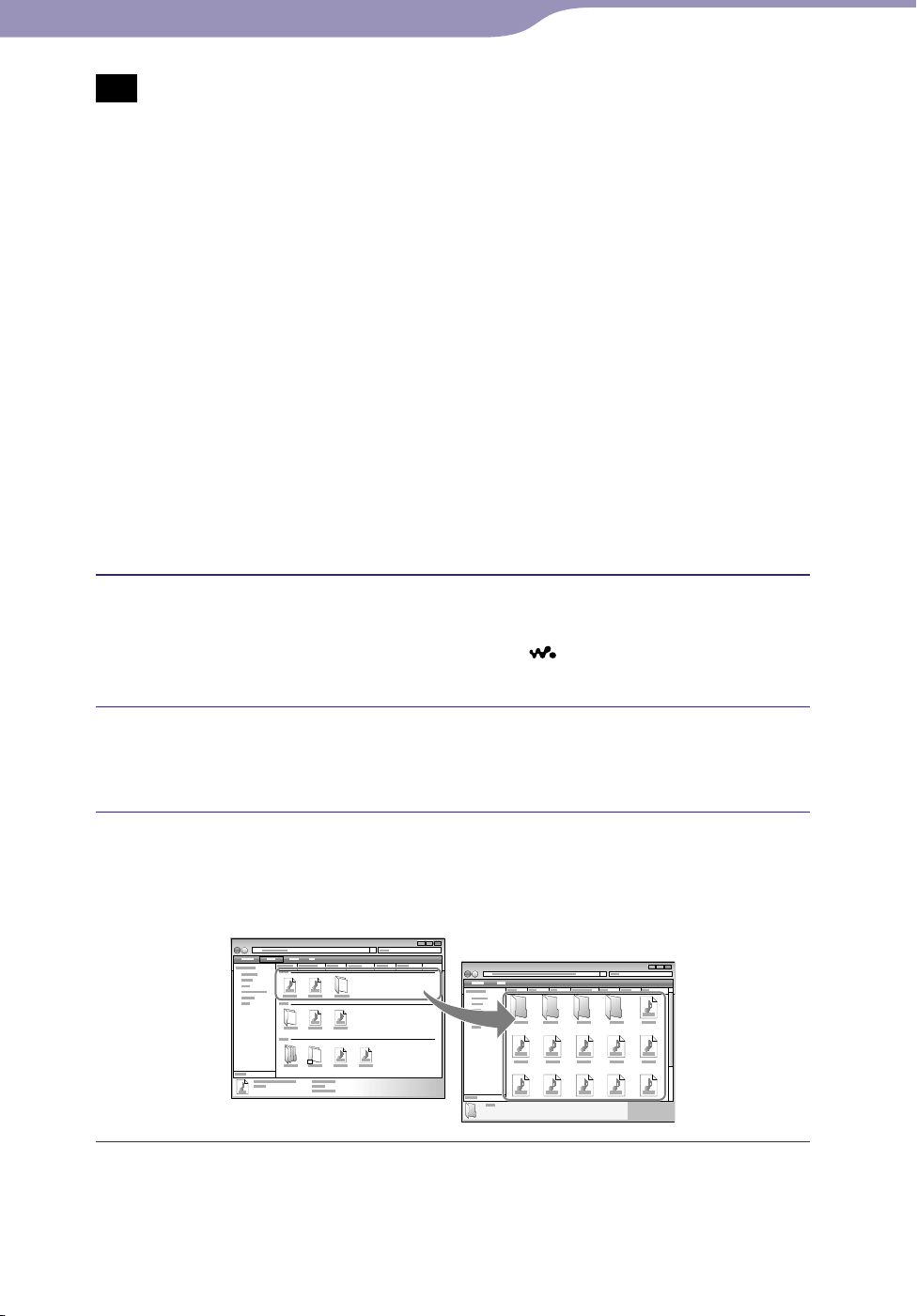
30
İçindekiler
Home
Menüsü
Dizin
30
Müzik Aktarma
Not
Bilgisayar ortamınıza bağlı olarak veri hiyerarşisi farklılık gösterebilir.
üzikçalarda [Do not disconnect.] mesajı görüntülenirken ürünle birlikte verilen USB
M
kablosunun bağlantısını kesmeyin, aksi halde aktarılan veri zarar görebilir. Dosyalar
aktarılırken müzikçaların bağlantısı kesilirse, müzikçalarda gereksiz dosyalar kalabilir.
Böyle bir durumda, kullanılabilir dosyaları bilgisayara geri aktarın ve müzikçaları
formatlayın ( s.
[MUS
IC], [MP_ROOT], [MPE_ROOT], [VIDEO], [PICTURE], [PICTURES],
[Record], [Voice] ve [FM] klasörlerinin klasör adlarını değiştirmeyin veya bu klasörleri
silmeyin.
lasör veya dosya isimlerini doğrudan [MP_ROOT], [MPE_ROOT] ve [Record]
K
klasörlerinin altından değiştirmeyin. Aksi takdirde, bunlar müzikçalarda
görüntülenmezler.
azı dosyalar müzikçalarda telif hakkı koruması sebebiyle çalınamayabilir. Müzikçalara
B
daha fazla dosya veya klasörü kopyalayabilmenize rağmen, müzikçalar sınırını aşan
herhangi bir dosyayı, klasörü veya düzeyi gösteremez veya çalamaz.
irlikte verilen USB kablosunu kullanarak müzikçaları bilgisayarınıza bağladıktan sonra
B
Content Transfer otomatik olarak başlarsa, Content Transfer gerekli olmadığı için
Content Transfer yazılımını kapatın. Content Transfer yazılımının otomatik başlamaya
ayarlanması ve genel çalışması hakkında ayrıntılı bilgi için Content Transfer yazılımının
Yardım bölümüne bakın.
92).
Müzikçaları bilgisayarınıza ürünle birlikte verilen USB kablosunu
kullanarak bağlayın.
USB kablosunun konektörünü müzikçalara işareti yukarı bakacak
şekilde takın.
[Başlat] – [Bilgisayarım] veya [Bilgisayar] – [WALKMAN] – [Storage
Media] öğesini tıklatın ve ardından [MUSIC] klasörünü seçin.
Bilgisayar ortamınıza bağlı olarak veri hiyerarşisi farklılık gösterebilir.
Dosyaları veya klasörleri [MUSIC] klasörüne veya bu klasörün bir
alt klasörüne sürükleyip bırakın.
8. düzeyden sonra herhangi bir dosya veya klasöre erişim garanti edilmez.
Bilgisayarınızdaki dosyalar veya klasörler
Müzikçalarınızdaki [MUSIC] klasörü
